Univerzita Pardubice
|
|
|
- Vítězslav Mach
- před 7 lety
- Počet zobrazení:
Transkript
1 Univerzita Pardubice Dopravní fakulta Jana Pernera Aplikace pro dálkové ovládání přístrojů Rohde & Schwarz Matěj Petkov Diplomová práce 2013
2
3 druhá strana naskenovaného zadání
4 Prohlášení autora Prohlašuji, že jsem tuto práci vypracoval samostatně. Veškeré literární prameny a informace, které jsem v práci využil, jsou uvedeny v seznamu použité literatury. Byl jsem seznámen s tím, že se na moji práci vztahují práva a povinnosti vyplývající ze zákona č. 121/2000 Sb., autorský zákon, zejména se skutečností, že Univerzita Pardubice má právo na uzavření licenční smlouvy o užití této práce jako školního díla podle 60 odst. 1 autorského zákona, a s tím, že pokud dojde k užití této práce mnou nebo bude poskytnuta licence o užití jinému subjektu, je Univerzita Pardubice oprávněna ode mne požadovat přiměřený příspěvek na úhradu nákladů, které na vytvoření díla vynaložila, a to podle okolností až do jejich skutečné výše. Souhlasím s prezenčním zpřístupněním své práce v Univerzitní knihovně. V Pardubicích dne Matěj Petkov
5 Poděkování Rád bych zde poděkoval panu Ing. Janu Pidaničovi, Ph.D. za jeho ochotu a vstřícnost, a panu Ing. Tomáši Shejbalovi za pomoc a zpětnou vazbu při vývoji aplikace.
6 Anotace Cílem této diplomové práce je vytvoření grafické aplikace (GUI), která umožňuje vzdálené řízení přístrojového vybavení od firmy Rohde & Schwarz. Za tímto účelem jsou podrobně rozebrány specifické vlastnosti a podmínky tohoto druhu komunikace. Na základě těchto poznatků je navržen takový způsob sestavení fungujícího ATE systému, aby jeho realizace byla jednoduchá a rychlá, a aby byly minimalizovány eventuální komplikace související s jeho zprovozněním. Součástí práce je popis jednotlivých ovládaných přístrojů včetně přesných návodů k nastavení parametrů potřebných pro jejich dálkové řízení. Klíčová slova Title ATE systém, vzdálené řízení, SCPI, knihovna VISA, Matlab. Remote Control Software for Rohde & Schwarz Instruments Annotation The aim of this master thesis is to create a Graphical User Interface (GUI) which provides remote control of Rohde & Schwarz Instruments. For this purpose, characteristics of this kind of communication are discussed in detail. Based on this knowledge, a method of ATE system s assembly is designed with a focus on simple and quick implementation and elimination of potential complications. Description of controlled instruments as well as instructions for settings of remote control parameters are included in this paper. Keywords ATE system, remote control, SCPI, VISA library, Matlab.
7 Obsah ÚVOD PLATNÉ STANDARDY A JEJICH VÝVOJ AUTOMATIZOVANÉ SYSTÉMY MĚŘENÍ IEEE IEEE ROZŠÍŘENÍ PŘÍKAZY SCPI PŘÍKAZY SCPI ÚVOD DO SCPI STRUKTURA PŘÍKAZŮ A SYNTAXE Hlavička Parametry TYPY ZPRÁV A JEJICH TVAR Command vs. Query Zkracování příkazů Číselné značení v SCPI zprávách PARAMETRY SCPI PŘÍKAZŮ Datový typ znak Datový typ řetězec Dekadický číselný datový typ Ostatní číselné datové typy Numerické hodnoty pomocí klíčových slov Booleovský datový typ Libovolný datový blok HIERARCHICKÝ STROM SCPI PŘÍKAZŮ Hierarchie uzlů Skládání hlavičky příkazu PODSYSTÉMY SCPI PŘÍKAZŮ Model SCPI přístroje Základní rozdělení SCPI přístrojů Popis podsystémů KNIHOVNA VISA ISO/OSI MODEL SÍŤOVÉ KOMUNIKACE VISA A PROTOKOLY VXI PODMÍNKY PRO VÝVOJ A BĚH APLIKACE REALIZACE SÍŤOVÉHO SPOJENÍ VÝVOJOVÉ PROSTŘEDÍ MATLAB Instrument Control Toolbox KOMUNIKACE POMOCÍ VISA PŘÍSTROJOVÉ VYBAVENÍ Spektrální analyzátor R&S FSL Obvodový analyzátor R&S ZVL Spektrální analyzátor R&S FSH Signálové generátory R&S SMx Osciloskop R&S RTO POPIS APLIKACE SPOLEČNÉ PRVKY V GUI Tlačítka s grafikou...56
8 5.1.2 Možnosti exportu Manual Data Cursor Zavření GUI vs. ukončení aplikace NOVÉ PŘIPOJENÍ - MAINGUI FSL-GUI ZVL-GUI FSH-GUI Spectrum Analyzer GUI Network Analyzer GUI Power Meter GUI SMX100A-GUI Modulation Generator Modulation RF RTO1014-GUI...71 ZÁVĚR...73 ZDROJE...75 SEZNAM ZKRATEK...76 SEZNAM OBRÁZKŮ...77 SEZNAM TABULEK...79
9 Úvod Měřicí zařízení jsou nedílnou součástí vědeckotechnických laboratoří, a ty, které náleží Katedře elektrotechniky na Fakultě elektrotechniky a informatiky, nejsou pochopitelně výjimkou. Jejich přístrojové vybavení čítá moderní zařízení disponující množstvím pokročilých funkcí. Při jejich pravidelném používání však vyvstává řada nedostatků, které může uživatel shledat jako omezující: ať už je to malý displej na předním panelu, složité hledání a nastavování parametrů přístroje, nebo zdlouhavé přenášení naměřených dat pomocí přenosného paměťového zařízení (zpravidla USB disku či SD karty). Potřeba automatizace úkonů a většího komfortu práce je tak tím větší, čím schopnější daný přístroj je. Uspokojení tohoto požadavku by měla přinést aplikace vyvinutá v rámci této diplomové práce diskomfort při manipulaci s přístrojem bude odstraněn přenesením ovládacího rozhraní na obrazovku počítače, kde je obsluha programu přirozeně možná pomocí klávesnice a myši. Neopomenutelnou funkcí by měl být jednoduchý transport dat získaných měřením signálu tak, aby bylo okamžitě možné jejich další zpracování v systému Matlab. V práci bude nejprve stručně popsán původ standardů, díky kterým je dnes možné provádět měření pomocí vzdáleného řízení přístrojů. Jejich vývoj zahrnuje i vznik speciálního programovacího jazyka, jehož potřeba se v kontextu historického vývoje jevila jako nevyhnutelná. Tento jazyk přinesl řád a systém do rychle se rozvíjející oblasti, jejíž neuspořádanost začala brzdit další rozvoj. Příkazům SCPI bude proto věnován dostatek pozornosti a prostoru, neboť se jedná o netradiční a nepříliš obvyklý způsob programování, jehož znalost je přitom klíčová pro vytvoření řídící aplikace. Pro popis principu přenosu informace mezi řídícím počítačem a měřicím přístrojem, který v ATE systému (automatizovaném systému měření) probíhá, bude využit vrstvový model síťové komunikace. Dále budou v práci uvedeny všechny podmínky nutné pro vývoj a provoz aplikace spolu s popisem ovládaných přístrojů a detailními návody k nastavení parametrů potřebných pro úspěšné ustavení spojení bude tato část po úpravách použita také jako manuál a nápověda pro uživatele naprogramovaného řídícího softwaru. V poslední části textu bude popsán praktický výsledek diplomové práce grafická aplikace pro dálkové ovládání přístrojů Rohde & Schwarz, při jejímž vývoji bude zužitkována rozsáhlá teoretická příprava. Cílem není pouze tvorba GUI, ale také na základě nabytých znalostí návrh nejvhodnějšího postupu sestavení ATE systému tak, aby splňoval požadavky na rychlost přenosu dat, a zároveň na jednoduchost jeho konstrukce
10 1 Platné standardy a jejich vývoj 1.1 Automatizované systémy měření Měření, která byla dříve prováděna výhradně ručně a jejichž výsledky bylo nutno vyčítat přímo z přístrojů, prošla během druhé poloviny 20. století významným vývojem, který reagoval především na probíhající automatizaci technologií. Na začátku 70. let se na trhu objevilo mnoho zařízení umožňujících dálkové ovládání. Tyto přístroje (angl. Intruments) jsou kabelem spojeny s řídícím počítačem (nazývaným Controller), přičemž samo spojení je realizováno přes sběrnici neboli Interface bus. Takto je možné vzájemně propojit různé přístroje přes jedno rozhraní a spolu s řídícím počítačem tak vytvořit přístrojovou soustavu Instrumentation System. Jelikož je taková soustava sestavena za účelem testování a měření, je často nazývána Test & Measurement System, nebo také ATE (Automatic Test Equipment) system. Jednotky, které mohou být v těchto systémech připojeny, představují širokou škálu zařízení: od velkých, stolních přístrojů až po ty, které jsou instalovány na desce plošných spojů. Role jednotlivých členů ATE systému je zřejmá: přes interface bus jsou řídícím počítačem vysílány zprávy, které v sobě obsahují příkazy pro vzdálenou správu remote commands. Těmi controller řídí činnost měřicího zařízení, jež na případný dotaz počítače (typicky vyčítání naměřených hodnot, ale také např. načítání nastavení či identifikace přístroje) odpoví stejnou cestou přes sběrnici. Předtím, než budou chronologicky rozebrány standardy související s ATE systémy, je vhodné pro lepší představu o postavení jednotlivých norem uvést jejich pozici ve vrstvovém modelu. To je systém používaný v teorii sítí pro znázornění procesu komunikace mezi dvěma uzly jedné sítě. Definuje nezávislé vrstvy, přičemž každá z nich vykonává část funkcí, které jsou nutné pro uskutečnění spojení; jednotlivé vrstvy na sebe přitom logicky a především funkčně navazují. Na obr. 1.1 je zobrazen vrstvový model popisující komunikaci v přístrojové soustavě, a v něm jsou zvýrazněny vrstvy a standardy, které jsou předmětem dalších kapitol
11 Obr. 1.1 Přehled standardů pro ATE a jejich role ve vrstvovém modelu [1] 1.2 IEEE 488 Nedlouho poté, co se na trhu objevili první přístroje umožňující dálkové řízení, se velikost nabídky techniky tohoto typu začala rapidně zvyšovat, přičemž se samozřejmě jednalo o produkty různých výrobců. Všechna tato zařízení měla své vlastní způsoby realizace nejen samotného připojení hardwaru, ale také jeho softwarové ovládání příkazy pro vzdálenou správu. Se stále rostoucí různorodostí vyvstala pochopitelně potřeba vytvořit standardy a normy, které by sjednotily podobu vzdáleného řízení. V roce 1973 se proto pod vedením International Electrotechnical Commission (IEC) sešlo několik nejvýznamnějších výrobců měřicí techniky a navrhli světový standard pro řízení přístrojů později (v roce 1975) přijatý jako IEEE 488, často označovaný jako General Purpose Interface Bus (GPIB). Tento standard se v průběhu následujících let rozšířil do naprosté většiny vyráběné měřicí a zkušební techniky a v podstatě všechny běžně užívané přístroje sběrnicí GPIB disponují. Standard IEEE 488 definuje rozhraní z elektrického i mechanického hlediska, navíc poskytuje protokoly pro síťovou komunikaci mezi vysílačem (talker) a přijímačem dat (listener). Jedná se o protokoly se spojením, které zajišťují spolehlivé doručení dat a jejich synchronizaci pomocí handshake 1. Ve standardu je také stanoveno hierarchické rozdělení přístrojové soustavy, tzn. především nadřazenost řídícího počítače. 1 Handshaking je proces, kterým je u síťových protokolů zajištěn spolehlivý přenos dat. Princip spočívá ve vzájemné komunikaci mezi odesílatelem a adresátem, která předchází samotnému odeslání užitečné informace, a během které dochází k vzájemnému potvrzování odesílání, resp. očekávání dat
12 Je nutné poznamenat, že funkce spojové (linkové) a fyzické vrstvy síťového modelu, které zprvu zastávalo GPIB, byly postupem času přebírány jinými rozhraními, a to nejen těmi existujícími, jako je sériová linka RS-232, ale rovněž nově vyvinutými standardy. Tak je možné dnes využít například rozšíření sběrnice VMEbus pro automatizované měření VMEbus Extensions for Instruments (VXI), technologii umožňující realizovat lokální sítě Ethernet (IEEE 802.3), sériovou sběrnici FireWire (IEEE 1394) vyvinutou společností Apple, nebo její v dnešní době převládající alternativu Universal Serial Bus (USB). 1.3 IEEE Zavedení standardu GPIB bylo jistě významným krokem kupředu v technologii řízení měřicích přístrojů vzdálenými příkazy, brzy ovšem vyšla najevo potřeba další standardizace. Specifikace IEEE 488 se totiž věnovala mechanické a elektrické části přístrojové soustavy, přičemž popisovala pouze základní komunikační protokoly; nedefinovala však formát dat a přesný tvar příkazů, kterými by zařízení měla být obsluhována. Nutnost zavést jasná pravidla syntaxe a struktury dat svedla opět dohromady nejvýznamnější výrobce, jejichž aktivita vyústila v roce 1987 ve vznik nadstavby stávajícího standardu označované jako IEEE Standard Codes, Formats, Protocols, and Common Commands. Tato norma již definovala funkce vyšších vrstev síťového modelu, popisovala jejich roli ve využití služeb nižších vrstev (fyzické a spojové) a zároveň se věnovala rozhraní mezi těmito úrovněmi. V době vývoje IEEE bylo uvažováno o výhradním využití GPIB, a proto je ve standardu explicitně popsáno pouze propojení s tímto typem sběrnice; nicméně hlavní část funkcionality nezávisí na typu použitého protokolu nižších vrstev a může dobře spolupracovat i s dalšími (výše uvedenými) protokoly. Protokoly obsluhující jednotlivé vrstvy síťového modelu jsou typicky přítomné jak v řídícím počítači, tak v obsluhovaném přístroji. Funkce těchto protokolů, IEEE nevyjímaje, jsou ovšem na obou jednotkách odlišné a velká většina těchto funkcí se vztahuje k měřicímu zařízení. Jak vyplývá z názvu standardu, důležitou součástí normy jsou kódy a formáty dat, to znamená definice syntaxe zpráv odesílaných přes interface bus. IEEE se však problematikou zabývá hlouběji; popisuje také principiálně koncept komunikace mezi řídícím počítačem a přístrojem. Za tímto účelem jsou zavedeny dvě rozdílné formy zpráv: příkaz command a dotaz query, které se liší svojí syntaxí. Dále je kladen velký důraz na řádné chování přístroje při narušení protokolu aplikací, která jej využívá jde především o situace,
13 které mohou nastat při výměně zpráv na trase controller-instrument. Automatická náprava těchto chybových stavů je důležitá zejména proto, aby přístrojová soustava mohla spolehlivě a samostatně pracovat i bez lidského zásahu. Další důležitou oblastí, kterou norma IEEE pokrývá, je Status Reporting rozlišení všech druhů možných stavů a událostí, které se mohou vyskytnout při činnosti měřicího zařízení. Tato vlastnost využívá funkcí GPIB protokolů, konkrétně Service Request (SRQ) a Serial Poll ( sériový dotaz ). Jedná se o jediné prostředky, díky kterým má zařízení možnost převzít iniciativu a vyžádat si pozornost od řídícího počítače. Právě pro tuto schopnost je celý systém hlášení stavů a chyb napojen na tento mechanismus. Zvláštní předností standardu IEEE je zavedení jasné a flexibilní struktury, která umožňuje přístroji přehledná hlášení všech událostí obslužné aplikaci. Tím také poskytuje uživateli příležitost vyžádat si jakékoli informace o stavu připojeného zařízení. Často opomíjeným faktorem, hrajícím však významnou roli při obdržení spolehlivých výsledků měření, je také odpovídající synchronizace činností mezí řídícím počítačem a měřicím zařízením. Technikami, které to umí zajistit, se zabývá samostatná část IEEE Součástí IEEE jsou také definice tzv. Common Commands, příkazů, které řídí často užívané funkce přístroje. Jedná se o malé množství typických provozních příkazů, které tvoří nepatrnou množinu ze všech možných funkcí měřicího zařízení. Standard ovšem nedefinuje samotný programovací jazyk, ten přišel teprve se standardy vyšší vrstvy. 1.4 Rozšíření příkazy SCPI Posledním krokem standardizace, který zajistil spolehlivou a především kompatibilní komunikaci s přístrojem bez ohledu na výrobce, bylo zavedení Standard Commands for Programmable Instrumentation (SCPI) hierarchických příkazů, kterými lze univerzálně komunikovat s měřicími přístroji. V této části jsou uvedeny především kvůli svému významu v kontinuitě vývoje; detailnímu popisu těchto příkazů je věnována samostatná kapitola 2. Vznik SCPI příkazů reprezentujících jednotný programovací jazyk měřicích přístrojů byl přirozeným vyústěním patnácti let vývoje v oboru vzdáleného řízení. Norma IEEE 488 z roku 1975 popsala používaný hardware, norma IEEE z roku 1987 se věnovala komunikaci v přístrojové soustavě a posledním problémem tedy zůstala neexistence jasných pravidel pro příkazy, kterými se ovládala měřicí zařízení. Konkrétní tvar těchto příkazů se lišil nejen mezi výrobci, ale dokonce mezi jednotlivými modely jednoho přístroje. Odstranění této
14 komplikace bylo jen otázkou času a ještě na konci 80. let přišla se svým řešením firma Hewlett-Packard. Celá myšlenka začala vytvářením seznamu mnemotechnických zkratek (mnemonics) krátkých slov odvozených z příkazů používaných přístroji od HP. Vybrány byly takové zkratky, jejichž funkce byly snadno odvoditelné z významu původního nezkráceného slova, a které byly zároveň jedinečné a nezaměnitelné. Seznam těchto příkazů začal postupně získávat tvar; skupiny zpráv typických pro daný druh přístroje se vyvinuly až do určité podoby programovacího jazyka platného pro jistou oblast měřicích zařízení osciloskopy, signálové generátory, voltmetry apod. V této fázi byl již rozeznán potenciál takového přístupu a byly učiněny kroky mající za cíl stanovit jednotný přístup ve vývoji obecně platného jazyka pro všechny měřicí přístroje. Tento koncept byl zpočátku nazýván TMSL (Test and Measurement System Language) a byl celosvětově přijat hlavními výrobci. Speciálně pro tuto příležitost ustavené konsorcium publikovalo v roce 1990 první vydání nového průmyslového standardu pojmenovaného SCPI (Standard Commands for Programmable Instrumentation). Od té doby je vývoj tohoto standardu kontinuální každý rok vycházejí nové verze, a do zavedených pravidel tak bylo přidáno mnoho nových příkazů a dodatečných funkcí. Hlavním cílem SCPI příkazů je zjednodušit programovaní ATE aplikací, čehož dosahují v první řadě svou univerzálností, jelikož SCPI je možné používat bez ohledu na typ přístroje a jeho výrobce, přičemž odpadá nutnost složitě zjišťovat seznam specifických příkazů. Z této vlastnosti plyne další výhoda, a to přenositelnost kódu celé části programů se dají uplatnit univerzálně bez nutnosti úprav při každé změně měřicího zařízení. Na síťovém modelu je znázorněna úroveň, na které pracují SCPI příkazy. Jedná se o úroveň nad protokolem IEEE 488.2, na jehož základech je programovací jazyk SCPI postaven, a z něhož přejímá základní principy a terminologii. Kvůli této úzké vazbě platí, že každé zařízení, které využívá SCPI příkazy, musí rovněž vyhovovat standardu IEEE Dá se tedy říct, že přístroj kompatibilní s SCPI je také kompatibilní s IEEE Nicméně přestože byly původně SCPI vyvinuty tak, aby na fyzické vrstvě pracovaly se sběrnicí GPIB, je možné (a dnes už běžnější) spojit řídící počítač a měřicí zařízení pomocí jiného rozhraní, např. VXI, RS232 nebo Ethernet, preferovaný při vývoji aplikace pro tuto diplomovou práci
15 2 Příkazy SCPI 2.1 Úvod do SCPI Zkratka SCPI je odvozena z anglického Standard Commands for Programmable Instruments, což lze do češtiny přeložit jako Standardizované příkazy pro programovatelné přístroje. Tyto příkazy jsou ve formě zprávy posílány řídícím počítačem do měřicích zařízení a umožňují jejich dálkové řízení. Jedním z důvodů vývoje těchto příkazů byla situace popsaná již v kapitole 1.4, kdy se seznam platných řídících zpráv lišil nejen mezi výrobci, ale také mezi přístroji jedné značky, a programování pro vzdálenou obsluhu se tím značně komplikovalo. Snaha o odstranění těchto překážek vedla ke vzniku nového programovacího jazyka, jehož hlavními vlastnostmi jsou univerzálnost a přenositelnost. Díky tomu je možné použít shodný tvar příkazu v kódu programu pro libovolné zařízení a jeho funkce bude vždy totožná. Sjednocen byl také formát dat používaný SCPI zprávami odesílanými z přístroje do řídícího počítače jako odpověď na dotaz query. Aby bylo možno efektivně dosáhnout takové uniformity, byl v roce 1990 přijat (jako součást normy IEEE 488.2) standard SCPI. Ten definuje seznam použitelných zpráv, odpovídající reakce přístroje, dále popisuje přesnou syntaxi a význam každého SCPI příkazu. Z pochopitelných důvodů se funkce měřicí techniky neomezují pouze aktuálně platným seznamem zpráv, ale naopak standard samotný je pravidelně každoročně aktualizován přidáním příkazů popisujících nové funkce, které se objevují jako důsledek dynamického rozvoje měřicích přístrojů. Přestože jsou příkazy SCPI považovány za programovací jazyk a ve vrstvovém modelu patří do nejvyšší, aplikační vrstvy, je třeba je odlišit od počítačových jazyků (C++, Java, Pascal atd.). Hlavní odlišnost je na první pohled patrná a spočívá v rozdílném adresátovi příkazu na rozdíl od klasických programovacích jazyků není v případě SCPI cílem zprávy počítač, ale měřicí zařízení. Z toho plyne neschopnost počítačů rozumět SCPI příkazům, kteráž skutečnost ovšem nebrání řídícímu PC s těmito příkazy pracovat. Samotný controller je totiž řízen pomocí vlastního programovacího jazyka, kterému rozumí, zatímco SCPI zprávy, jež pro něj nemají význam, jsou mu prostě předány jako textové řetězce ASCII znaků. Program (resp. řídící počítač jeho prostřednictvím) zajistí odeslání zprávy a je na jejím příjemci měřicím přístroji, aby její obsah pochopil a příkaz vykonal
16 Velkým kladem tohoto konceptu je vzájemná nezávislost programovacích jazyků, díky které je možné psát program pro ovládání PC v libovolném, programátorem zvoleném jazyce, a pokud je dodržena správná syntaxe SCPI příkazů v textových řetězcích, zařízení bude vždy odpovídajícím způsobem reagovat. Z téže vlastnosti však plyne také zásadní nevýhoda kvůli neschopnosti počítače rozumět SCPI ve formě řetězce chybí programátorovi zpětná vazba, a to ať už se jedná o kontrolu syntaxe, či například o nastavení vhodných parametrů předávaných přístrojům. Správnost příkazů je tedy čistě v kompetenci autora programu, což může vést ke zdlouhavému hledání skryté drobné chyby v situaci, kdy řídící PC zahlásí v pořádku odeslanou zprávu a měřicí zařízení přitom nevykoná zadaný úkol. 2.2 Struktura příkazů a syntaxe Základní rozdělení zpráv, kterými řídící počítač komunikuje s přístrojem, rozlišuje dva typy, a to v souvislosti se směrem, kterým je zpráva vysílána. Pokud je příkaz adresován měřicímu zařízení, je jeho zdrojem počítač, jenž se řídí kódem napsaným programátorem. Takovým zprávám se říká programové zprávy (program messages), a jelikož jsou generovány aplikací napsanou člověkem, je jejich struktura pro programátora dobře čitelná. V případě, že je v reakci na programovou zprávu od přístroje vyžadována odpověď (response message), je jejím zdrojem měřicí zařízení a příjemcem řídící počítač, čili jedná se o strojovou komunikaci. Data, která jsou přijata jako reakce na příkaz vyslaný počítačem, musí proto daleko přísněji splňovat pravidla daná standardem a umožnit tak jejich další výpočetní zpracování. Aby byla pro lidského uživatele alespoň do jisté míry zjednodušena manipulace s oběma druhy zpráv, je jako jejich formát zvolen řetězec znaků ASCII. Následující odstavce se budou zabývat formální podobou SCPI zpráv a je proto vhodné pro názornost uvést ukázku typického příkazu. V tomto případě se jedná o nastavení středu zobrazované frekvence na hodnotu 3 GHz; příkaz použitelný např. u spektrálních analyzátorů: SENSe:FREQuency:CENTer 3e9 Z příkladu je patrné, že v syntaxi SCPI příkazů lze rozlišit dva základní prvky: hlavičku příkazu a parametry, přičemž parametrů se v závislosti na typu příkazu a požadované reakci přístroje může vyskytovat hned několik; často je ale také možné parametry ve zprávě úplně vynechat. Z formálního hlediska se tedy ve struktuře SCPI odlišuje oddělovač hlavičky (header separator, zpravidla mezera, je ale možné použít i jiné znaky viz dále) a oddělovač
17 parametrů (data separator, představovaný čárkou). V jedné zprávě je navíc možné odeslat více kompletních SCPI příkazů, tj. každý se svou hlavičkou a se svými parametry. Je však nutné je oddělit třetím typem oddělovače nazývaným message unit separator (oddělovač zpráv), který se ve zprávě značí středníkem. Takto by pak vypadala zpráva obsahující dva příkazy již uvedené nastavení středu zobrazované frekvence je třeba doplnit ještě zobrazovaným rozsahem (700 MHz): SENSe:FREQuency:CENTer 3e9; :SENSe:FREQuency:SPAN 700e6 Pro úplnost je třeba uvést možnost spojení dvou SCPI příkazů typu query v jedné zprávě, po jejímž odeslání přístroj vrátí odpovědi na oba dotazy v jednom řetězci oddělené rovněž pomocí message unit separator. Při programování je ovšem takový postup značně nepraktický, neboť s návratovou hodnotou zpravidla programátor potřebuje dále pracovat, a proto je vhodnější uložit každou odpověď do samostatné proměnné; tzn. odeslat dotazy jako dvě nezávislé SCPI zprávy Hlavička Hlavička příkazu je tvořena textovým řetězcem vzniklým složením řadou mnemotechnických zkratek oddělených dvojtečkou (významu klíčových slov a hierarchické struktuře stromu SCPI příkazů se detailně věnují další kapitoly). Jedná se v podstatě o zkratky nebo fráze zvolené tak, aby samy o sobě vyjadřovaly smysl klíčového slova, přičemž jejich řazení ve zprávě respektuje hierarchii příkazů od nejobecnějších kategorií až po konkrétní povely. Oddělovač hlavičky a parametrů se vkládá mezi řetězec mnemotechnických zkratek a první parametr, a umožňuje tak přístroji rychle a jednoduše rozlišit jednotlivé části zprávy. Nejběžnějším oddělovačem je mezera, resp. libovolný počet mezer; podle standardu je však možné použít jakýkoli netisknutelný znak z tabulky ASCII vyjma znaku LF = Line Feed, který posouvá kurzor na další řádek (souřadnice 0A hex v ASCII tabulce viz obr. 2.1)
18 Obr. 2.1 ASCII tabulka [4] Podle standardu IEEE lze rozlišit tři typy hlaviček, které jsou používány jak pro příkazy, tak pro SCPI dotazy. Prvním druhem je prostá hlavička, tedy jedna samostatná mnemotechnická zkratka. Příkazů v takovém formátu není mnoho, za příklad mohou posloužit příkazy INITiate nebo ABORt. Další typem je nejrozšířenější, klasická podoba SCPI příkazu se složenou hlavičkou. Ta sestává z několika klíčových slov v podobě mnemotechnických zkratek, která jsou oddělena dvojtečkou, a která vystihují jednotlivé větve hierarchického struktury příkazů SCPI. Příkladem může být právě nastavení rozsahu frekvence SENSe:FREQuency:SPAN. Poslední variantou je hlavička obecných příkazů, v angl. Common Commands. Tento typ je užit pouze pro obecné příkazy, což je skupina zpráv se specifickou syntaxí, kterými je řízen registr stavů, a které lze rovněž použít pro několik provozních funkcí přístroje. Používají se ve zprávách typu command i query. Z hlediska syntaxe mají hlavičky takových příkazů jednu zvláštnost všechny common commands vždy začínají hvězdičkou. Typickým zástupcem takové této skupiny hlaviček je příkaz typu query *IDN?, kterým řídící počítač požádá měřicí zařízení o identifikaci a jako odpověď dostane řetězec odpovídající platnému nastavení přístroje (obvykle obsahuje název přístroje a číslo modelu, příp. číslo verze firmware) Parametry Část zprávy vyhrazená parametrům reprezentuje hodnotu předávanou SCPI příkazem. Formát parametrů se může lišit v závislosti na typu předávané zprávy: rozlišujeme tak např. číselné, znakové nebo boolean parametry. Detailnímu popisu jednotlivých druhů parametrů je
19 speciálně věnována kapitola 2.4, zde jsou parametry uvedeny především v kontextu syntaxe SCPI zpráv. Měřicímu zařízení lze předat jedním příkazem více parametrů a v takovém případě je třeba je oddělit k tomu slouží data separator, z ASCII tabulky je pro tento účel použita čárka. Bylo zmíněno, že parametry mohou nabývat mnoha různých podob, existují však SCPI příkazy, které naopak parametry nemají je to typ, který je popsán v kapitole jako příkazy s prostou hlavičkou. Jedná se většinou o povely související s činností přístroje, jako jsou INITiate (= zahájit měření) nebo *WAI (= počkej na dokončení předchozí instrukce). Pro tento typ příkazů je navíc typické, že nemají svou variantu query. Následující ukázka porovnává možné formy parametrů jako první je bezparametrický příkaz, kterým lze přerušit právě probíhající operaci: ABORt Dalším je typický příkaz s jedním parametrem typu boolean logická hodnota ON v tomto případě zapne jednorázové snímání průběhu: INITiate:CONTinuous ON Jako příklad vícenásobných parametrů může sloužit příkaz k přidání druhého měřeného průběhu parametry jsou ve formátu řetězce a nastavují název nového průběhu na Prubeh2 a s-parametr na odrazový s 11. CALCulate:PARameter:SDEFine "Prubeh2", "S11" Výše popsaná pravidla platí pro zprávu typu příkaz i dotaz command i query. Po odeslání zprávy query, kterou je možné se dotázat přístroje, očekáváme příjem odpovědi, pro kterou v otázce syntaxe platí v podstatě opačná zásada. U tohoto typu je obvykle vynechána hlavička a přijatá data tvoří výhradně parametry v příslušném formátu. Takto by například vypadal dotaz na x-ovou souřadnici (frekvenci) Markeru 1 a odpověď na něj (3,2 GHz): CALCulate:MARKer1:X? >> 3.2e9-19 -
20 2.3 Typy zpráv a jejich tvar Command vs. Query V této práci bylo již několikrát zmíněno rozdělení SCPI příkazů na dva základní typy: command a query. Je tedy vhodné věnovat několik řádků jejich formálnímu popisu. Z pohledu programátora spočívá hlavní funkční rozdíl ve směru komunikace: příkazem je přístroji buď uložena nějaká činnost, nebo jsou jím nastaveny pomocí parametrů vlastnosti měření přenos je tedy jednosměrný, zatímco po odeslání dotazu (ať už s parametry, či bez nich) je řídícím počítačem očekávána odpověď ve formátu řetězce výměna dat v tomto případě probíhá obousměrně. Z hlediska syntaxe lze obě formy od sebe snadno odlišit hlavička query je vždy zakončena otazníkem. Obě verze zpráv command i query mohou za hlavičkou obsahovat parametry. Velmi výhodná vlastnost SCPI je snadný přechod mezi command a query. Při znalosti jednoho tvaru nemusí programátor složitě dohledávat jeho ekvivalent pro druhý typ zprávy, protože na samotném textovém řetězci, který tvoří hlavičku příkazu, se nic nemění, pouze je na konec hlavičky přidán otazník. K většině příkazů command tak existuje snadno sestavitelná varianta query, přičemž její podoba není (pro její jednoduché sestavení a zvýšení přehlednosti seznamů) konkrétně uváděna v tabulce příkazů, která bývá součástí manuálu každého přístroje. Namísto toho je u jednotlivých SCPI příkazů jen výslovně upozorněno na existenci jejich query formy. Snadnou konstrukci dotazu je možné demonstrovat na příkladu nastavení pozice Markeru 1, resp. jejího vyčtení. Typ command (nastavení markeru na frekvenci 1 GHz): CALCulate:MARKer1:X 1e9 A forma query (dotaz na pozici a odpověď přístroje): CALCulate:MARKer1:X? >> Zkracování příkazů Nelze si nevšimnout, že všechny SCPI příkazy, které byly v předchozím textu jako ukázky uvedeny, jsou zapsány použitím zvláštní kombinace velkých a malých písmen. I když se jedná pouze o vizuální formátování znaků, které na funkčnost příkazů samotných nemá
21 vliv, není svědomité dodržování tohoto úzu samoúčelné. Jak již bylo uvedeno, klíčová slova, ze kterých se skládají hlavičky SCPI a některé parametry, představují jednotlivé uzly hierarchické struktury a jsou mnemotechnickými jednoslovnými zkratkami vyjadřujícími svou funkci. Tato hesla mají však ještě svou vlastní zkrácenou verzi, která je právě za účelem přehlednosti zvýrazňována při zápisu příkazu v jeho dlouhé formě; ta může nabývat maximální délky 12 znaků. Vytvoření krátké formy se řídí třemi jednoduchými pravidly: 1. Zkratka je vytvořena použitím prvních čtyř znaků dlouhé podoby slova. CALCulate -> CALC SENSe -> SENS Pokud je čtvrtým znakem slova samohláska, jsou použity pouze první tři znaky. PARameter -> PAR REFerence -> REF Jestliže je dlouhá forma tvořena čtyřmi znaky, je dlouhý i zkrácený tvar totožný. SPAN -> SPAN DATA -> DATA... Použití dlouhé či krátké formy zápisu nemá žádný vliv na význam příkazu či na jeho zpracování v měřicím zařízení, jde zkrátka jenom o formální podobu, přičemž záleží pouze na preferenci uživatele, kterou možnost zápisu si zvolí (což platí i pro použití velký/malých písmen). Pokud je upřednostňována rychlost a stručnost, použije programátor pravděpodobně zjednodušenou variantu; bude tím ovšem potlačena jedna z charakteristických vlastností klíčových slov ta byla záměrně volena tak, aby mnemotechnicky napovídala vlastní funkci, což příkazy ve zkráceném tvaru ztrácí. Zároveň je však třeba dbát na přesný tvar příkazu ať už je použita jedna nebo druhá verze, nelze použít jiný počet písmen, než je ve standardu SCPI předepsán. Pro zařízení, které je příjemcem zprávy, by tak vlastně vznikl nový příkaz, který nezná, a který by způsobil Command Error. Neexistuje proto možnost volitelného zkrácení, např: CALCulate -> CALCUL
22 2.3.3 Číselné značení v SCPI zprávách V syntaxi SCPI příkazů je třeba ještě věnovat pozornost drobnosti, jejíž použití může být ovšem klíčové číselné příponě, která může doplňovat některá klíčová slova v odesílané zprávě. V případě, že příkaz ovládá funkci přístroje, která je zastoupena několika shodnými alternativami, je možné a žádoucí pomocí tohoto numerického značení upřesnit cíl, který chceme ovládat. V praxi se může jednat o řízení hardwaru, např. rozlišení dvou vstupních portů, kterými zařízení disponuje: INPut1; INPut2 atd. Časté je také použití číselného dodatku ke klíčovému slovu za účelem softwarového odlišení adresáta příkazu; jako příklad může posloužit nutnost určen měněného průběhu v případě několika paralelně zobrazených Trace: TRACe1; TRACe2 atd. Dalším typicky opakovaně se vyskytujícím prvkem jsou Markery: CALCulate:MARKer1:X 1e9; :CALCulate:MARKer2:X 1.2e9 atd. Aby nedocházelo k nedefinovaným stavům (a zároveň jako ulehčení práce programátorům), je výchozí hodnota všech příkazů, které vyžadují číselnou příponu, nastavena na 1. To znamená, že pokud by plná verze příkazu vypadala kupříkladu takto: CALCulate1:MARKer1:REFerence:MODE CONTinuous pak lze vynechat číselné přípony při zachování stejného významu zprávy: CALCulate:MARKer:REFerence:MODE CONTinuous A pokud aplikujeme pravidla stanovená v teorii zkracování příkazů (kapitola 2.3.2), je možné zapsat celý příkaz následujícím způsobem, přičemž pro přístroj, který ho přijme, se budou všechny tři varianty jevit jako naprosto shodné. CALC:MARK:REF:MODE CONT
23 2.4 Parametry SCPI příkazů Důležitou oblastí standardu SCPI popsanou v normě IEEE jsou parametry příkazů, kterým byla kvůli jejich významu a rozsahu věnována tato samostatná kapitola. V předchozích částech textu byla již stručně zmíněna role parametrů v syntaxi SCPI zpráv, stejně jako byly popsány jejich základní vlastnosti a charakteristiky. Jedním z uvedených rysů byla podoba dat přijatých v reakci na dotaz query vyslaný řídícím počítačem do měřicího zařízení. Tato odpověď v sobě narozdíl od příkazu command neobsahuje hlavičku, ale o to větší důraz je kladen na formálně správnou podobu dat ve formě parametrů. A protože příchozí parametry potřebujeme zpravidla dále zpracovat (buď reagovat na stav přístroje, nebo provádět analýzu přijatých dat) je podstatné pochopit definice a funkce parametrů, se kterými se v SCPI zprávách pracuje. Konečně, naměřený průběh bývá hlavním cílem použití měřicího přístroje. V této práci už byly pro ilustraci uváděny různé druhy parametrů jako součást SCPI příkazů, takže je vhodné se nyní tomuto tématu věnovat systematicky a zavést formální kategorie. Datových typů, které mohou parametry vyjadřovat, je několik a některé příkazy dokonce nemusí mít parametr pouze jednoho datového typu. V následujících kapitolách budou jednotlivé možnosti popsány a na ukázkách bude předvedeno jejich využití v praxi Datový typ znak Data označovaná jako typ znak mají podobu mnemotechnických zkratek, ne nepodobných klíčovým slovům v hlavičkách SCPI příkazů. Platí pro ně také stejná pravidla zápisu, včetně zkracování. Stejně jako všechny parametry jsou od hlavičky odděleny pomocí header separator, tvořeným nejčastěji mezerou. Následující příkazy jsou uvedeny bez vzájemné souvislosti a slouží pouze jako názorné příklady takových parametrů (svislou čarou se obvykle odděluje více použitelných parametrů a lze ji vnímat v jejím logické smyslu jako OR = NEBO): INPut:POLarity NORMal INVerted DISPlay:WINDow:TRACe:MODE WRITe AVERage MAXHold MINHold Zvláštní způsob využití tohoto datového typu představují uživatelem definovaná jména, která lze pomocí SCPI přiřadit průběhům Trace, souborům apod. V takovém případě pochopitelně tyto názvy nemají svou zkrácenou verzi; skládat se mohou z velkých a malých
24 písmen, číslic a podtržítka. Jako ukázka může posloužit příkaz zavádějící průběh s názvem Muj_Prubeh (= datový typ znak), který sestává z 50 datových prvků. TRACe:DEFine Muj_Prubeh, Datový typ řetězec Tento datový typ je velmi podobný předchozímu znakovému, avšak přestože také představuje textová data, existuje důvod, proč jsou obě skupiny rozlišovány a tvoří samostatné kategorie. Z hlediska syntaxe spočívá rozdíl v množině znaků, které lze použít řetězec je možné sestavit z takřka všech znaků tabulky ASCII (obr. 2.1). Odlišné je také použití při sestavování SCPI zprávy, kdy je nutné řetězec umístit buď do jednoduchých ( ), nebo dvojitých ( ) uvozovek. Takto vymezená data mohou tedy obsahovat i netisknutelné řídící znaky, jako jsou LF = Line Feed, který posouvá kurzor na další řádek, či CR = Carriage Return, kterým je kurzor posunut na začátek řádku. Těmito speciálními znaky se dá textový řetězec naformátovat, čehož může být využito při tisku nebo při zobrazení takových dat na monitoru. Standardem předepsané ohraničení uvozovkami může začít působit komplikace v případě, že součástí textu, který chceme zobrazit, mají být uvozovky jako obyčejný znak. Pro tento účel slouží právě dvojí verze uvozovek pokud chceme v řetězci použít dvojité uvozovky, celý text orámujeme jednoduchými uvozovkami, a naopak viz ukázka: DISPlay:TEXT Textovy Retezec DISPlay:TEXT Textovy Retezec Do tohoto způsobu formátování, který může díky nepozornosti snadno způsobit chybu v příkazu, ještě navíc vstupuje syntaxe počítačového vyššího programovacího jazyka, ve kterém je tvořena aplikace používající SCPI. Například ve vývojovém prostředí Matlab je celá SCPI zpráva odesílána jako řetězec, který je sám ještě ohraničen jednoduchými uvozovkami. Může tak nastat situace, kdy je třeba správně umístit až tři páry vnořených uvozovek Dekadický číselný datový typ Pro zápis číselných parametrů v desítkové soustavě slouží dekadický datový typ. V tomto formátu jsou zapisována čísla třemi možnými způsoby: prvním je zápis celočíselné
25 hodnoty (v programátorské praxi též integer), která se skládá pouze z číslic a nemá desetinnou čárku, může navíc obsahovat jen znaménka plus nebo mínus. Dalším typem je reálné číslo, jehož desetinná část je oddělena tečkou; rovněž s možností použití znamének plus a mínus. A nakonec je to zápis v podobě exponenciální, tedy rozdělení čísla na mantisu a exponent, přičemž mantisa může být ve tvaru celočíselném či reálném. Obě části se mohou samozřejmě vyskytovat se znaménkem plus nebo mínus. Zajímavostí je, že při konstrukci SCPI zprávy je možné při uvedení parametru v exponenciálním tvaru oddělit mantisu a exponent libovolným počtem mezer. Počet platných číslic závisí na přístroji, kterému data posíláme, ale v zásadě je možné se spolehnout na jednu důležitou vlastnost měřicích zařízení pracujících na standardu SCPI, a tou je zaokrouhlování. Číslo, které je takovému přístroji odesláno, a které pokud jde o přesnost přesahuje jeho schopnosti, není na platný počet číslic oříznuto, nýbrž zaokrouhleno. Číselné parametry, které řídící počítač předává příkazy command, často vyjadřují hodnotu nějaké fyzikální veličiny; např. při nastavování rozsahu zobrazované frekvence. SCPI kompatibilní zařízení umožňují v takovém případě do zprávy přidat jednotku dané veličiny, a to včetně předpony soustavy SI (viz následující tabulka). Tabulka 2.1 Přehled předpon soustavy SI a jejich značení v SCPI [1] 10 n Značka Předpona T tera 10 9 G giga 10 6 MA mega 10 3 K kilo 10-3 M mili 10-6 U mikro 10-9 N nano P piko F femto A atto Výhoda tohoto způsobu zadávání je evidentní pro uživatele je snazší použít předponu, se kterou je zvyklý pracovat, než vypisovat mantisu a exponent. Následující dvě
26 podoby jedné zprávy jsou tedy ekvivalentní, a záleží jen na osobní preferenci, která z nich bude použita. SENSe:FREQuency:START 3e9 <=> SENSe:FREQuency:START 3GHz V této souvislosti je třeba upozornit na použití předpony mega, resp. na její značení, které se liší od standardního M soustavy jednotek SI. Ve SCPI příkazech jsou místo toho použita dvě písmena MA ; důvodem je již dříve popsaná vlastnost SCPI měřicích zařízení, neboť tato nerozlišují velká a malá písmena. Pro rozlišení mili a mega bylo proto nutné zavést novou předponu, a například jednotka megahertz je tak značena jako [MAHz]. Problém vzniká u některých přístrojů, které kvůli zažité praxi používat pouhé velké M označují jednotku megahertz běžným [MHz]. Pokud chce uživatel používat předpony SI spolu s jednotkami, je tedy vhodné předtím nahlédnout do manuálu příslušného měřicího zařízení. Z pohledu přístroje, který odpovídá na dotaz query, takové problémy odpadají. Příchozí odezva je vždy v základních jednotkách SI, tzn. nejen v původním měřítku bez předpony, ale také ve standardních jednotkách dané fyzikální veličiny Ostatní číselné datové typy Hodnoty, které chceme předat měřicímu zařízení jako číselné parametry příkazů, může být někdy vhodné zapsat v jiné než desítkové soustavě. Standard SCPI proto umožňuje vyjádření čísla nejen dekadicky, ale také v hexadecimální, osmičkové či binární soustavě. Aby přístroj dokázal rozlišit, že jsou použity tyto speciální číselné datové typy, je třeba v syntaxi parametrů před samotnou hodnotu čísla přidat jistou předponu (značku), která se skládá ze znaku křížek = # a písmena určujícího, o kterou soustavu se jedná. Následující tabulka ukazuje přehled možností zápisu stejného čísla:
27 Tabulka 2.2 Přehled číselných soustav parametrů SCPI příkazů [1] Číselná soustava Značka Příklad Desítková Hexadecimální #H #H2A Osmičková #Q #Q52 Binární #B #B Přístroj, který SCPI zprávu přijme, není citlivý na číselnou soustavu předaného parametru, čili použití konkrétního formátu čísel závisí jen na preferencích uživatele. Dobře lze tuto vlastnost ilustrovat na příkazech nastavujících registry, např. Operation Event Enable registr. První příkaz nastavuje jednotlivé bity registru na hodnoty a využívá při tom snadno srozumitelného binárního čísla: STATus:OPERation:ENABle #B Stejného nastavení registru lze ovšem dosáhnout při použití hexadecimální hodnoty čísla, případně jeho alternativy v dekadické či osmičkové soustavě, a na významu zprávy se přitom nic nezmění: STATus:OPERation:ENABle #H552 STATus:OPERation:ENABle 1362 STATus:OPERation:ENABle #Q2522 V případě dotazu query je ve výchozím nastavení použita v odpovědi desítková soustava, nicméně formát odezvy na query o obsahu stavového registru lze příslušným SCPI příkazem změnit, takže reakce přístroje by mohla být následující: STATus:OPERation:ENABle? >> 1362 FORMat:SERGister HEXadecimal; STATus:OPERation:ENABle? >> #H
28 2.4.5 Numerické hodnoty pomocí klíčových slov Číselné hodnoty, které chceme měřicímu zařízení předat pomocí parametrů, nemusí být vždy vyjádřeny pomocí konkrétního čísla. Často je vhodnější a v některých případech dokonce žádoucí vyjádřit tuto hodnotu pomocí mnemotechnické zkratky. Jedná se o standardem definovaná klíčová slova se specifickým významem; jejich seznam je uveden v tabulce níže. Tabulka 2.3 Seznam klíčových slov reprezentujících numerické hodnoty [6] Klíčové slovo MAXimum MINimum DEFault UP DOWN INFinity NINFinity NANumber Význam Nastavení maximální možné hodnoty Nastavení minimální možné hodnoty Automatická hodnota Zvýšení hodnoty o jeden krok Snížení hodnoty o jeden krok Nekonečno (9.9E+37), pouze návratová hodnota Záporné INF (-9.9E+37), návratová hodnota Není číslo (9.91E+37), návratová hodnota Obecně platí, že u všech příkazů, jejichž parametry se běžně vyjadřují numericky, je možné použít dvě klíčová slova: MAXimum a MINimum. Ta podle očekávání nastavují funkci, ve které jsou použity, na maximální, resp. minimální hodnotu. Rovněž varianty query takových příkazů mohou obsahovat parametry MAX a MIN, přičemž odpověď na ně bude podávat informaci o minimální nebo maximální dovolené hodnotě vzhledem k aktuálnímu nastavení přístroje. Jako příklad může posloužit nastavení programovatelné ořezové (cutoff) frekvence vstupního filtru některých zařízení. Následující SCPI příkazy názorně ukáží rozdíl mezi reakcí na query bez parametrů a na dotaz s přidáním parametru MAXimum je to tedy také ukázka situace, kdy je přímo nutností použít klíčové slovo ve smyslu číselné hodnoty. Uvažujme měřicí zařízení s programovatelnou cutoff frekvencí vstupního filtru v rozsahu od 10 Hz do 8 khz. Jako první odešleme příkaz typu command, kterým nastavíme vstupní filtr na cutoff frekvenci 3 khz. INPut:FILTer 3e3 Následují tři příkazy query, na nichž je dobře vidět vliv přidání parametru:
29 INPut:FILTer? >> 3E+3 INPut:FILTer? MAXimum >> 8E+3 INPut:FILTer? MINimum >> 10 Možnost použití dalších příkazů je volitelná a tato klíčová slova nemusí být vždy platná u všech přístrojů. Je proto vhodné před jejich užitím ověřit jejich použitelnost v dokumentaci zařízení. Jednou z takových mnemotechnických zkratek je slovo DEFault, které představuje automaticky určenou hodnotu, jež je použita, pokud není konkrétním parametrem v příkazu daná vlastnost nastavena. V případě automatického nastavení přístroj sám vybere hodnotu, kterou považuje za vhodnou lze tedy nechat záměrně výběr vhodného parametru na samotném SCPI zařízení. Jelikož většina příkazů nemá volitelné parametry, které lze jednoduše vynechat, je potřeba jejich hodnotu nějakým způsobem předat; to i přesto, že parametry buď nevíme, nebo jejich hodnota pro nás není důležitá a k tomu slouží právě klíčové slovo DEFault. Měřicí zařízení si velikost takto označeného parametru samo zvolí, a to v závislosti na aktuální situaci. Z toho plyne, že nastavení parametrů do režimu automaticky nepředstavuje použití konstantního čísla, ale je naopak proměnné jako důsledek snahy o vyhovění ostatním parametrům měření. Je tedy nutné rozlišovat automatickou hodnotu od hodnoty reset, která je vždy pevně daná, a již lze nalézt v dokumentaci přístroje. Následující dva příkazy ukazují rozdílné reprezentace klíčového slova DEFault. Prvním je nastavení vnitřních hodin přístroje; jeho syntaxe je SYSTem:TIME <hodina>, <minuta>, <sekunda>. Při použití DEFault bude pravděpodobně takový čas nastaven na 0: SYSTem:TIME DEFault, DEFault, DEFault Naproti tomu u příkazu nastavujícího rozsah voltmetru bude slovem DEFault vybrána nejvyšší možná hodnota jako nejbezpečnější automatická volba. SYSTem:VOLTage:RANGe DEFault
30 Klíčovými slovy UP a DOWN se zvyšuje, resp. snižuje hodnota dané veličiny o jeden krok. Funkci těchto příkazů ilustruje další ukázka: nastavování napětí výstupního signálu signálového generátoru v krocích. Nejprve je nutné jedním příkazem nastavit velikost jednoho kroku, v tomto případě např. 2 db. SOURce:POWer:STEP:INCRement 2 Poté je třeba přístroj přepnout do módu pro uživatelem zadané krokování: SOURce:POWer:STEP:MODE USER Nyní je možné výstupní napětí nastavovat po krocích použitím příkazů UP a DOWN; zde konkrétně je jeho hodnota o jeden krok (tj. o nastavené 2 db) zvýšena. Stejný princip samozřejmě platí i u klíčového slova DOWN hodnota napětí by takto byla o 2 db snížena. SOURce:POWer:LEVel:IMMediate:AMPLitude UP Kladné a záporné nekonečno v SCPI přístrojích je pochopitelně třeba chápat nikoli v matematickém smyslu, ale spíše jako vyjádření rozsahu konkrétních, teoreticky použitelných číselných hodnot, které lze při komunikaci s měřicím zařízením použít. Tyto hranice jsou představovány určitými čísly (viz tabulka 2.3); pro kladné nekonečno je to 37 9,9 10, záporné nekonečno je vyjádřeno jako 37 9,9 10. Tyto hodnoty je možné dle SCPI standardu popsat klíčovými slovy INFinity, resp. NINFinity, a jakékoli číslo mimo jimi vymezený interval nebude přístroji předáno a bude vyhodnoceno jako chyba. Zároveň je nutné si uvědomit, že i hodnota, která je v pořádku z hlediska obecného rozsahu, nemusí nutně splňovat limit fyzikálních možností daného přístroje. Například generátoru pracujícímu v rozsahu frekvencí 9 khz až 6 GHz bude příkazem předána frekvence Hz, neboť je z intervalu (NINF; INF), ale přístroj nemůže takovou hodnotu nastavit příkaz se tedy neprovede a zobrazí se varování Value out of range. Poslední klíčové slovo NANumber ( není číslo ) je podobně jako nekonečno také reprezentováno určitou číselnou hodnotou, a to 37 9, Jelikož je v zařízeních často možné vykonávat s naměřenými průběhy matematické operace, může se v SCPI zprávě objevit NANumber jako návratová hodnota např. při dělení nulou
31 2.4.6 Booleovský datový typ Oblast použití booleovské logiky je v SCPI příkazech skutečně rozsáhlá, velké množství funkcí každého přístroje je možné pomocí tohoto datového typu zapínat a vypínat; případně jím ve formě návratové hodnoty na dotaz query vyhodnocovat jejich stav. Zadání booleovských parametrů lze provést uživatelsky nejpříjemnějším vyjádřením: True = ON, False = OFF. Je ovšem možné použít také čísel, a to podle obvyklého smyslu True 0, False = 0; neboli jakékoli číslo nerovné nule bude chápáno jako vyjádření True. V reakcích na query je v odpovědích na SCPI zprávy použita binární logika; tj. True = 1, False = 0. Níže uvedené příkazy (jedná se o zapnutí obrazovky přístroje při vzdáleném řízení) předvádí různé možnosti zadání těchto parametrů. Nejprve pomocí klíčového slova ON: SYSTem:DISPlay:UPDate ON Také použitím libovolného čísla různým od nuly: SYSTem:DISPlay:UPDate 4 Na query bude odpověď přístroje vždy číselná, a to buď 1 (True) nebo 0 (False): SYSTem:DISPlay:UPDate? >> 1 Další ukázkové příkazy jsou jenom vzorkem z mnoha možných aplikací parametrů booleovského datového typu. Sloužit mohou např. pro zapnutí/vypnutí markeru CALCulate:MARKer1:STATe ON (OFF) pro zapnutí/vypnutí plynulého snímání průběhu (Continuous Sweep) INITiate:CONTinuous ON (OFF) pro zapnutí/vypnutí amplitudové modulace SOURce:AM:STATe ON (OFF) a v mnoha dalších případech
32 2.4.7 Libovolný datový blok Pod tímto datovým typem se rozumí přenos celého souhrnu (bloku) libovolných informací, které jsou přenášeny v podobě datových bytů. Výhoda takového formátu vynikne především u transferu většího množství dat 8bitově kódovaná data totiž nemusí dbát na srozumitelnost pro člověka (jsou určena pro další strojové zpracování), což umožňuje jejich přenos efektivním a kompaktním způsobem. Existují dva možné tvary, kterých může libovolný datový blok nabývat. Odlišují se přístupem k délce datového bloku; konkrétně k její znalosti a explicitního uvedení. Ve struktuře libovolného datového bloku totiž samotným datům předchází hlavička, jež obsahuje pouze informace o struktuře dat, která jsou přenášena. A pokud je v těchto informacích uveden údaj o celkové (hlavička + data) velikosti bloku v bytech, pak tento typ označujeme jako datový blok s určenou délkou. Ukázka hlavičky tohoto druhu formátu předvádí tři části, ze kterých sestává, a které jsou popsané níže: #214<B><B><B><B><B><B><B><B><B><B><B><B><B><B> Znak # označuje začátek datového bloku; číslo 2 značí, kolik následujících číslic bude popisovat délku přenášených dat. V tomto případě je délka označena číslicemi 1 a 4, to znamená, že datový blok bude obsahovat 14 jednotlivých bytů. Druhým typem tohoto formátu je libovolný datový blok s neurčenou délkou. I v tomto případě vysílaným bytům předchází hlavička, která obsahuje znak křížek = #, ovšem na následující pozici je vždy číslice 0. Tím obsah hlavičky končí a následují byty přenášených dat. Následuje ukázka struktury stejného datového bloku jako v předchozím případě, nyní však s předem neurčenou délkou: #0<B><B><B><B><B><B><B><B><B><B><B><B><B><B>LF^End V porovnání s předchozím formátem vidíme, že na konci bloku přibyly dva nové znaky. Aby totiž bylo zřejmé, kde datový blok končí, je nutné na konec řetězce bytů připojit ještě znak LF = Line Feed, (souřadnice 0A hex v ASCII tabulce viz obr. 2.1) a ukončení zprávy End. To však činí tento způsob velmi specifickým, a to ze dvou důvodů: první je spíše formální, neboť podstata funkce terminátoru End spočívá v ukončení nejen bloku libovolných dat, ale také celé zprávy. To je třeba při programování kódu zohlednit, a případné další dotazy query, které přístroji chceme poslat v jedné zprávě, musí předcházet dotazu, na
33 který bude zařízení odpovídat právě pomocí datového bloku s neurčenou délkou. Druhý důvod je závažnější zpráva typu End je použitelná pouze u sběrnice GPIB a bloky s neurčenou délkou proto nelze posílat přes jiný typ komunikačního rozhraní. Přístroje pracující na standardu SCPI se však naopak snaží o nezávislost na konkrétní realizaci fyzické vrstvy; zařízení by mělo spolehlivě pracovat nezávisle na zvoleném způsobu spojení s řídícím počítačem (GPIB, Ethernet, USB aj.) proto je zpravidla použit spíše datový blok s určenou délkou. 2.5 Hierarchický strom SCPI příkazů Hierarchie uzlů V předchozích kapitolách bylo již několikrát poukazováno na strukturovanost SCPI příkazů a na posloupnost uzlů, jejichž skládáním vznikají hlavičky SCPI. V této části se tedy podrobněji zaměříme na konkrétní podobu takového uspořádání. Skladba vystihující hierarchii jednotlivých uzlů je nazývána Strom příkazů toto označení dobře vystihuje povahu složení SCPI příkazů a názorně ho ilustruje ukázkové rozdělení uzlů na obr Každá mnemotechnická zkratka použitá v hlavičce SCPI příkazu představuje jeden uzel ve stromu příkazů, a podle očekávání tvar hlavičky koresponduje se strukturou stromu první klíčové slovo v hlavičce odpovídá nejvyšší úrovni v hierarchii (na ní se nachází vždy jeden z podsystémů SCPI příkazů), přičemž každé další klíčové slovo je přidáno analogicky k cestě sestupu ve stromu příkazů skrze uzly směrem k požadované funkci. Čím níže se tedy ve stromu nacházíme, tím více se vlastně zpřesňuje původně obecný podsystém až do podoby konkrétního příkazu
34 Obr. 2.2 Hierarchický strom uzlů podsystému SENSe [1] Na obr. 2.2 vidíme na nejvyšší pozici základní uzel hlavní podsystém SCPI příkazů. Podsystémů rozlišujeme celkem 23; podrobněji jsou popsány v kapitole 2.6. V tomto případě byl zvolen systém SENSe (přesněji jeho část), ze kterého dále vybíhají větve uzlů příslušejících dostupným funkcím ovládaného přístroje. Uzly se mohou dále členit, v tomto případě až do 5. úrovně. Je patrné, že takto znázorněné schéma hierarchie příkazů popisuje soustavu sice přehledně, ovšem z praktického hlediska poněkud neobratně. Pokud bychom takovýmto stromem popisovali každý dostupný podsystém SCPI příkazů platných pro daný přístroj, byl by takový způsob značně rozmáchlý. V praxi se proto pro seznam příkazů používá výpis do tabulky, ve které jsou zároveň zpravidla uvedeny platné parametry a také existující varianty příkazů command, query, příp. obojí. Samotný příkaz je zapsán ve tvaru složené hlavičky Skládání hlavičky příkazu Hlavička SCPI příkazu byla již podrobně popsána v kapitole 2.2.1; nyní si uvedeme několik pravidel vyplývajících z podstaty její hierarchické struktury. Formálně lze v hlavičce
35 oddělit 2 části: cestu příkazu a koncový uzel. Na příkladu povelu nastavujícím aktuální úroveň výstupu signálového generátoru jsou tyto úseky názorně předvedeny. Celá hlavička SCPI příkazu: SOURce:POWer:LEVel:IMMediate:AMPLitude Cesta příkazu: SOURce:POWer:LEVel:IMMediate Koncový uzel: AMPLitude Toto rozlišení jednotlivých segmentů hlavičky není úplně samoúčelné cesta příkazu je totiž často pro několik koncových uzlů stejná, a lze ji proto v jedné SCPI zprávě uvést pouze u prvního příkazu, přičemž pro další příkazy zůstane tato cesta platná. Jedna z mnoha možností využití je například při nastavení rozsahu frekvence spektrálního analyzátoru. Pokud bychom chtěli nastavit počáteční frekvenci na 3 GHz a koncovou na 5 GHz, vypadala by SCPI zpráva v plné formě takto: SENSe:FREQuency:START 3e9; :SENSe:FREQuency:STOP 5e9 Dvojtečka předcházející druhému příkazu přístroji říká, že tento příkaz bude uveden od základního uzlu a je v syntaxi povinná. Je však zřejmé, že cesta příkazu je v obou případech totožná, a obě instrukce se liší pouze koncovým uzlem. Není tedy nutné opakovaně vypisovat celý tvar po vypuštění cesty příkazu zůstává v SCPI zprávě právě jen koncový uzel. Druhý příkaz přitom tentokrát přebírá cestu z prvního (včetně základního uzlu SENSe) a dvojtečka před něj tudíž nepatří: SENSe:FREQuency:START 3e9; STOP 5e9 Pro popis další vlastnosti se ještě vrátíme ke stromu SCPI příkazů na obr. 2.2 je možné si všimnout, že některé uzly obsahují klíčová slova, která jsou vymezena hranatými závorkami [ ]. Tak se v hierarchickém stromu či tabulce příkazů formálně značí uzly, které jsou přístrojem chápány jako výchozí, a které lze při odesílání SCPI vypustit. Platí potom rovnocennost obou podob:
36 SENSe:VOLTage:DC:RANGe:UPPer 200 <=> VOLTage:RANGe 200 Měřicí zařízení si výchozí klíčová slova v příkazové cestě samo doplní, což je třeba mít na paměti hlavně při výše zmíněném přebírání cesty druhým příkazem pro druhý koncový uzel platí cesta včetně vynechaných slov. Stejně jako u zkracování příkazů (kapitola 2.3.2), i tentokrát je na uvážení programátora, v jaké míře je výhodné tuto vlastnost využít (především s ohledem na přehlednost a srozumitelnost zdrojového kódu). 2.6 Podsystémy SCPI příkazů Model SCPI přístroje Již v kapitole 2.5 byly zmíněny podsystémy SCPI rozdělující příkazy do velkých množin, které tvoří základní uzly v hierarchickém stromu. Nyní se soustavě subsystémů budeme věnovat blíže, protože toto téma konečně spojuje strukturu SCPI příkazů s funkcemi reálných měřicích zařízení. Příkazy, které jsou v podsystémech sdruženy, nejsou samozřejmě náhodné spojuje je naopak jejich použití při obsluze funkcí souvisejících s určitou oblastí Modelu SCPI přístroje (viz obr. 2.3). Jejich účel se přitom (jak je ve standardu SCPI obvyklé) snaží vystihnout mnemotechnická zkratka, kterou je tvořen název podsystému. Obr. 2.3 Model SCPI přístroje [1]
37 Obecný model přístroje na obr. 2.3 je zobrazen jako blokové schéma subsystémů a jejich vzájemných vazeb, přičemž každý podsystém v tomto diagramu je základním uzlem vlastní, více či méně složité hierarchické struktury SCPI příkazů. Konkrétní úlohy, jež plní jednotlivé bloky, popisuje kapitola Znázorněný model představuje všechny funkce, které může teoreticky měřicí zařízení poskytnout, a rovněž cesty, jimiž v takovém zařízení putují signál a data. Skutečné přístroje však zpravidla nenabízí všechny potenciální možnosti, a je tak pochopitelné, že např. spektrální analyzátor nebude obsahovat příkazy z oblasti Generování signálu, které budou naopak klíčovou částí signálových generátorů Základní rozdělení SCPI přístrojů Na výše uvedeném modelu SCPI přístroje je patrné, že z hlediska funkcionality lze rozlišit tři hlavní skupiny měřicích zařízení; každou přitom vystihuje její vlastní subsystém Přístroje pro měření signálu mezi ně patří osciloskopy, spektrální analyzátory, voltmetry apod. Klíčové příkazy pro zajištění jejich měřicí funkce jsou sdruženy v podsystému SENse, který je doplněn dalšími subsystémy. Z obecného modelu SCPI přístroje tak (odpadnutím části určené generování signálu) získáme jednodušší schéma těchto zařízení (viz obr. 2.4). Obr. 2.4 Blokové schéma přístroje pro měření signálu [1] 2. Jiný typ přístrojů je určen pro generování signálu typickými zástupci jsou například signálové generátory, ale také napájecí zdroje aj. Hlavní podsystém těchto přístrojů je pojmenován SOURce, a jeho funkci mu opět pomáhají plnit další dodatečné podsystémy. Schéma zařízení generujícího signál na obr. 2.5 vychází z obecného modelu přístroje. 2 Z pohledu syntaxe SCPI příkazů je pak název hlavního podsystému (v podobě mnemotechnické zkratky) automaticky považován za výchozí uzel a může být skládání cesty příkazů vynecháván
38 Obr. 2.5 Blokové schéma přístroje pro generování signálu [1] 3. Třetí kategorie přístrojů má na starost směrování signálu. Jejich ovládací SCPI příkazy obsahuje subsystém ROUTe, jehož funkci lze odvodit od jeho názvu přepíná a směruje signál vstupního či výstupního portu, a pracuje proto často v kombinaci s bloky INPut a OUTPut. Jako příklad takového zařízení může sloužit např. multiplexer Popis podsystémů Bloky použité ve schématu modelu SCPI přístroje na obr. 2.3 reprezentují nejdůležitější klíčové subsystémy, které spolu s naznačenými cestami signálu jasně vystihují základní možnosti měřicího zařízení. Funkcí, kterými je běžný přístroj vybaven, je ovšem mnohem více, a proto existuje také řada dalších podsystémů (celkem 23), ve kterých jsou tyto doplňující funkce sloučeny. Následující výčet popisuje stručně především smysl daných subsystémů; konkrétní příkazy v nich obsažené se totiž mohou v jednotlivých přístrojích lišit. 1. CALCulate tento podsystém poskytuje nástroje pro post-processing snímaných dat (resp. pre-processing v případě přístrojů generujících signál). Pro tyto účely obsahuje příkazy pro matematické zpracování dat jako je derivace, integrace, výpočet průměru a další. Důležitou součástí tohoto systému jsou také příkazy obsluhující Markery. 2. CALibration účel tohoto bloku jasně vystihuje jeho název: slouží k různým druhům kalibrací měřicího zařízení. 3. CONTrol příkazy v tomto podsystému jsou specifické zejména v tom, že neovládají funkce pro zpracování signálu, ale jsou určeny pro ovládání provozních součástí přístroje jako jsou ventilátory, kompresory apod. 4. DIAGnostic název této skupiny příkazů je opět výstižný, neboť jsou zde sdruženy funkce zaměřené na diagnostiku, údržbu a opravu přístroje
39 5. DISPlay v tomto subsystému jsou obsaženy příkazy ovládající nejen všechny funkce související se způsobem zobrazování dat měření, ale také displej samotný, tj. například jeho jas či barvy. Umožňuje také úplně vypnout zobrazování měřeného průběhu na přístroji, což může být v případě vzdáleného řízení výhodné pokud je průběh snímán aplikací v řídícím počítači, může pak vypnutí průběhu na přístroji ušetřit výpočetní výkon a urychlit tak měření. Struktura příkazů podsystému DISPlay může být poměrně rozsáhlá, protože některé přístroje mohou kromě vlastního displeje podporovat také zobrazení průběhů na externích monitorech. 6. FORMat příkazy z tohoto subsystému nastavují formát, v jakém jsou přenášena data naměřeného průběhu, a to v rámci datových typů popsaných v kapitole 2.4 pojednávající o parametrech. 7. HCOPy toto klíčové slovo je zkratka z anglického Hard Copy, a takto pojmenovaný subsystém má mnoho společného s podsystémem DISPlay také se zabývá podobou naměřených průběhů, ovšem nikoli za účelem zobrazení, nýbrž pro následný tisk těchto dat. Součástí HCOPy jsou tedy příkazy nastavující formát stránky, umožňující výběr barev či styl zobrazení textu apod. 8. INPut obsahuje funkce ovlivňující signál na vstupu do přístroje, a to ještě předtím, než je změřen AD převodníkem a zpracován pomocí systému SENSe. Typickými příkazy jsou např. zesílení či zeslabení signálu, filtrování, nastavení polarity signálu apod. 9. INSTrument subsystém INSTrument je využit v případě, že jeden přístroj pracuje ve více módech (např. R&S FSH obsahuje separátní režimy pro spektrální analyzátor, obvodový analyzátor, měření výkonu ad.). Tyto módy je pak možné přepínat pomocí příkazu INSTrument:SELect. 10. MEMory ovládá interní paměť přístroje, to jest prostor určený pro přechodné ukládání binárních souborů, tabulek apod. Tomu odpovídají i obsažené příkazy zajišťující načítání uložených dat, kopírování, mazání či hlášení zbývajícího volného místa v paměti. 11. MMEMory kromě interní paměti je samozřejmě možné využít také velkokapacitní paměť (vnitřní nebo externí např. USB disk). Tu pak ovládá subsystém MMEMory (Mass Memory), který má podobné funkce jako MEMory,
40 ale doplňuje je příkazy souvisejícími se správou souborů (především podpora klasické adresářové struktury ad.). 12. OUTPut příkazy v tomto podsystému jsou analogické k bloku INPut, liší se jen směr toku dat. Předtím než signál (vygenerovaný systémem SOURce) opustí přístroj, je možné ho právě pomocí OUTPut zeslabit, zesílit, filtrovat atd. 13. PROGram podsystém určený k ovládání stažitelných programů uložených v paměti přístroje 14. ROUTe viz kapitola SENSe viz kapitola SOURce viz kapitola STATus slouží pro obsluhu Status Reporting, rozlišení všech druhů možných stavů a událostí, které se mohou vyskytnout při činnosti měřicího zařízení. 18. SYSTem obsahuje příkazy, které mají spíše obecné provozní funkce nápovědu, nastavení data a času apod. 19. TEST sdružuje příkazy, kterými lze provádět autotestování přístroje 20. TRACe důležitý subsystém, který poskytuje příkazy pro ovládání Trace naměřeného průběhu. Poté, co je signál zpracován subsystémy INPut, SENSe a CALCulate, je zobrazen jako průběh na displeji. Z paměti přístroje ho pak lze stáhnout do řídícího počítače jako data, jejichž formát je nastaven pomocí FORMat. Další zpracování je pak již plně v rukou uživatele, čehož je využito v praktické části této DP naprogramování ovládací aplikace pro vzdálené řízení. 21. TRIGger pomocí tohoto podsystému je možné řídit generování či měření signálu tak, že jednotlivé činnosti přístroje jsou synchronizovány pomocí interní či externí události. Podmínkou pro spuštění akce může být například přítomnost signálu na vstupním portu, hrana signálu, případně daný počet pulzů na vstupu externího spouštěcího signálu aj. 22. UNIT nastavení jednotek dané veličiny, např. u výkonu [W] či [dbm]. 23. VXI speciální skupina příkazů, která je přítomná pouze na přístrojích vybavených sběrnicí VXI, a která slouží výhradně k zajištění funkcionality tohoto rozhraní
41 3 Knihovna VISA 3.1 ISO/OSI model síťové komunikace Po sestavení SCPI zprávy, při kterém byla dodržena všechna pravidla zevrubně popsaná v předchozích kapitolách, následuje další krok v komunikaci s přístrojem je nutné příkazy nějakým způsobem předat z řídícího počítače (controlleru) cílovému zařízení, jemuž jsou určeny. Příkazy nelze posílat přímo do přístroje, neboť jak již bylo v teorii SCPI uvedeno jsou součástí vyššího programovacího jazyka, v němž jsou SCPI příkazy reprezentovány prostým textovým řetězcem. Pro popis přenosu SCPI do měřicího přístroje je vhodné se vrátit k vrstvovému modelu síťové komunikace, protože tuto problematiku nejvýstižněji popisuje právě ISO/OSI model z teorie sítí [8]. Obr. 3.1 ISO/OSI model síťové komunikace v ATE systému [6] Uvažujme ATE systém tvořený řídícím počítačem a měřicím zařízením, jejichž spojení je realizováno pomocí LAN. V ISO/OSI modelu pak jazyk SCPI (jako součást programovacího jazyka např. Matlabu) patří do nejvyšší vrstvy Aplikační, přičemž funkce vrstev 1 až 4 jsou zajištěny klasickými protokoly místní sítě, resp. Ethernetu. Při pohledu na vrstvový model (obr. 3.1) je zřejmé, že mezi Aplikační a Transportní vrstvou musí být na 5. a 6. vrstvě přítomny ještě protokoly, které přeloží SCPI příkazy tak, aby mohly být přeneseny
42 sítí a přijaty přístrojem. Tyto protokoly (na obrázku zvýrazněny modře) se souhrnně nazývají VISA Virtual Instrument Software Architecture. Protokoly TCP/IP pak s daty pracují běžným způsobem rozdělení na segmenty, pakety, framy a nakonec bity umožní zprávu poslat přes přenosové médium (např. kroucenou dvojlinku Ethernetu), aby následně celý proces inverzně proběhl na straně přijímacího uzlu. 3.2 VISA a protokoly VXI-11 VISA se z pohledu informatiky řadí mezi API (Application Programming Interface), to jest vstupně/výstupní rozhraní, které slouží pro programování aplikací. Představuje tedy knihovnu funkcí a protokolů, které jsou využívány pro komunikaci řídícího počítače se zařízením a naopak. Standardem VISA se řídí největší výrobci měřicí techniky, a vycházejí tak vstříc hlavní myšlence SCPI zjednodušení vývoje softwaru kladením důrazu na univerzálnost a přenositelnost kódu. Knihovny nahrané v přístrojích libovolné, běžně rozšířené značky (např. Rohde&Schwarz, Agilent Technologies či Tektronix) jsou díky tomu shodné, a tak kombinace obou norem SCPI a VISA významně zjednodušuje práci programátorům. Výměnu zpráv mezi controllerem a přístrojem zajišťují protokoly standardu VXI-11, konkrétně se jedná o ONC-RPC (Open Network Computing Remote Procedure Calls) na Relační vrstvě a XDR (External Data Representation) na Prezentační vrstvě [10]. Pozice těchto protokolů ve vrstvovém modelu odpovídá jejich funkci XDR je v kontaktu s Aplikační vrstvou a plní proto roli překladače, neboli přijímá SCPI zprávy z aplikace naprogramované pro dálkové řízení přístroje a přijatá data převádí do formátu nezávislého na programovacím jazyce. Samotný kód aplikace tak může být napsán např. v jazyce C, či jako v případě této diplomové práce v Matlabu, nicméně po zpracování protokolem XDR bude podoba SCPI zprávy již univerzální. V té chvíli může být předána protokolu ONC-RPC, který obstarává přenos zpráv; za tímto účelem spolupracuje se standardními TCP/IP protokoly sítě LAN. Z popsaných vlastností plyne nutnost využití knihovny VISA při vzdáleném ovládání měřicích zařízení, a proto je její instalace na řídícím počítači nutnou podmínkou fungující komunikace v ATE systému
43 4 Podmínky pro vývoj a běh aplikace 4.1 Realizace síťového spojení Prvním krokem, který předcházel vývoji samotné aplikace pro dálkové řízení, bylo rozhodnutí, jakým způsobem bude realizováno síťové spojení počítače, ve kterém budoucí aplikace poběží, a měřicího zařízení, které bude řídícím PC ovládáno. Moderní přístroje nabízejí řadu možností, ze kterých lze volit od nejstarší sběrnice GPIB, přes praktický Ethernet až po současné USB. Z dostupných variant byla pro své výhodné vlastnosti zvolena technologie Ethernet, a to mimo jiné z těchto důvodů: vysoká přenosová rychlost, snadné nastavení parametrů spojení (IP adresy a adresy podsítí v počítači i přístroji se řídí standardními pravidly LAN), možnost ovládat zařízení v rámci místní sítě (odpadá nutnost přímého spojení PC a přístroje), takřka libovolná vzdálenost mezi přístrojem a řídícím počítačem (dosah je v podstatě omezen pouze rozlohou místní sítě), při zapojení přístroje v LAN možnost připojení několika PC najednou, jako přenosové médium je použita běžná kroucená dvojlinka, z hlediska programování praktická identifikace přístroje pomocí IP adresy, ad. Spojení přístroje s počítačem má v takovém případě všechny rysy klasického sestavování místní sítě měřicí zařízení se chová jako běžná stanice (ve většině přístrojů byl dokonce operační systém Windows) a jeho možnosti nastavení tomu odpovídají. Při nastavení IP adresy uzlu (a tím je jak přístroj, tak řídící počítač) je možné zvolit buď automatické získání z DHCP serveru tuto eventualitu uživatel využije, pokud je přístroj součástí místní sítě LAN, anebo ruční zadání statické IP adresy to uživatel zvolí pro přímé spojení typu peer-to-peer. S IP adresou je pochopitelně úzce spjata maska podsítě, kterou je při manuální konfiguraci také nutné vyplnit. Jak vyplývá z pravidel podsíťování, oba uzly se musí nacházet ve stejné podsíti a zároveň nesmí docházet ke konfliktu IP adres. Nezbytné nastavování těchto parametrů a s ním spojená byť základní znalost počítačových sítí mohou být vnímány jako drobná nevýhoda tohoto způsobu spojení, nicméně klady využití Ethernetu tento nedostatek výrazně převyšují. Samozřejmostí (i když snadno podcenitelnou) by měl být antivirem zabezpečený operační systém řídícího počítače po sestavení LAN je přístroj v pozici běžné stanice v síti a jako takový může být potenciálně vystaven všem obvyklým hrozbám
44 4.2 Vývojové prostředí Matlab Aplikace pro vzdálené řízení přístrojů Rohde&Schwarz, která je výstupem této diplomové práce, byla naprogramována ve vývojovém prostředí MATLAB. To bylo zvoleno s ohledem na jeho charakteristické vlastnosti, kterými disponuje předně je to prostředí zaměřené primárně na vědeckotechnické výpočty, a jako takové poskytuje velké množství implementovaných nástrojů a funkcí určených pro měření, zpracování a analýzu signálů. Z tohoto důvodu je velmi výhodné, aby průběhy naměřené přístroji byly již načítány aplikací běžící v Matlabu, neboť právě to umožní využití zmíněných funkcí (bez nutnosti eventuálního komplikovaného přenášení hodnot ze samostatné aplikace naprogramované např. v jazyce C). Kromě výrazného usnadnění případného dalšího zpracování dat je třeba také zmínit uživatelsky přívětivý způsob objektově orientovaného programování. Při vývoji aplikace bylo použito prostředí pro tvorbu programů s grafickým rozhraním (GUIDE), které uživateli intuitivně vychází vstříc do té míry, že v něm lze v kombinaci s využitím funkcí z vestavěných knihoven vytvořit základní grafickou aplikaci rychleji a přehledněji než v jazycích Java či C#. Možným argumentem proti použití prostředí Matlab by mohla být obtížná přenositelnost kódu do počítačů, v nichž není Matlab nainstalován. Narozdíl od jazyků C, Basic či Fortran, které jsou kompilované, a tedy snadno spustitelné v libovolném PC, je jazyk Matlabu interpretovaný, a programy v něm napsané tudíž ke svému běhu potřebují interpreta, který zdrojový kód počítači tlumočí. V oblasti odborných inženýrských výpočtů je ovšem Matlab natolik rozšířeným nástrojem, že problém nepřenositelnosti v praxi odpadá Instrument Control Toolbox Význam knihoven funkcí v Matlabu nazývaných toolboxy byl již zmíněn. V souvislosti se strukturou samotného prostředí je možné je zjednodušeně považovat za složky obsahující soubory (m-file), ve kterých jsou jako skripty či funkce popsány všechny operace, které daný toolbox vykonává. Při volání těchto funkcí je nalezen soubor obsahující kód, který se následně vykoná. Tento princip je možné ilustrovat například u Image Processing Toolbox, což je knihovna funkcí, které mají na starosti široké spektrum úkonů souvisejících se zpracováním, analýzou či rekonstrukcí obrazu. Nejedná se již o prosté matematické funkce, nýbrž o složité procesy související s prací s obrazovými daty, které by bez instalace toolboxu nebylo možné provést
45 Obr. 4.1 Grafické rozhraní Instrument Control Toolboxu Pro komunikaci mezi PC a měřicím zařízením musí proto v Matlabu být nainstalován Instrument Control Toolbox, jehož funkce umožňují spravovat spojení pomocí knihovny VISA, a do připojeného přístroje je díky nim možné odesílat SCPI příkazy. Funkce, které jsou v podobě m-filů s tímto toolboxem nahrány do Matlabu, lze ovládat také z jednoduchého grafického rozhraní Test & Measurement Tool (obr. 4.1); jeho možnosti jsou však značně omezené. Pro účely této práce je navíc důležitá možnost algoritmizace úkonů tak, aby se prováděly automaticky bez potřeby uživatelova zásahu. 4.3 Komunikace pomocí VISA Ke zprovoznění vzdáleného řízení chybí nyní poslední krok nainstalovat knihovnu VISA, která je pro komunikaci mezi řídícím PC a přístrojem nepostradatelná (viz kapitola 3). Instalaci aktuální verze je možné stáhnout na stránkách společnosti National Instruments: v sekci Downloads. Spolu s ovladači se nainstaluje několik aplikací, z nichž asi nejdůležitější je Measurement & Automation Explorer (obr. 4.2) grafické rozhraní pro připojení nového přístroje (obr. 4.3), které zároveň poskytuje přehled přístrojů již připojených
46 Obr. 4.2 NI-VISA Measurement & Automation Explorer Obr. 4.3 Dialogové okno připojení nového přístroje
47 Stejně jako v případě toolboxu Matlabu, i tentokrát je tato aplikace vhodná spíše pro kontrolu spojení a řešení možných problémů s ním spjatých, konkrétní přínos pro tuto diplomovou práci ovšem nemá žádný. To neplatí o knihovně VISA, ta naopak ve spolupráci s Instrument Control Toolboxem umožňuje Matlabu připojit měřicí zařízení a řídit ho pomocí SCPI příkazů. Pro komunikaci PC a přístroje musí být vytvořeno I/O rozhraní to je představováno proměnnou třídy objekt VISA, která je zavedena po volání funkce visa('ni',visa_adresa). Písmena NI označují poskytovatele knihovny = National Instruments, VISA adresa je textový řetězec ve speciálním tvaru, jenž specifikuje způsob spojení (v našem případě přes TCP/IP), a jehož klíčovou část tvoří IP adresa připojovaného přístroje (řetězec může vypadat například takto: 'TCPIP0:: ::inst0::INSTR'). Pokud je v síti zařízení, které odpovídá této adrese, je ve Workspace Matlabu vytvořen objekt VISA. Přes tento objekt/rozhraní jsou pak odesílány SCPI typu příkaz (funkcí fprintf) a typu query (funkcí query), a to jako textové řetězce. Pokud jsou provedeny všechny kroky popsané v kapitole 4 a po testu SCPI příkazem '*IDN?' vrátí přístroj jako odpověď svůj identifikátor, byl ATE systém úspěšně sestaven. Jsou tím splněny podmínky, které umožňují vývoj aplikace, a které je rovněž nutné dodržet pro použití této aplikace v praxi. 4.4 Přístrojové vybavení Než přistoupíme k popisu aplikace pro dálkové ovládání, je vhodné se ještě zdržet u přístrojů, jimž je tento software určen. Jedná se o přístroje značky Rohde&Schwarz moderní měřicí zařízení vybavená operačním systémem (většinou některá z verzí OS Windows) a komunikačním rozhraním Ethernet. Typově jsou zastoupeny spektrální analyzátory, obvodové analyzátory, osciloskopy, měřiče výkonu, signálové generátory a přístroje pro rádiový monitoring. Kromě stručného výpisu jejich funkcí je u každého zařízení uveden především návod, jak nastavit jeho parametry připojení k místní síti (tj. IP adresu a masku podsítě), které jsou nezbytné pro spojení s řídícím počítačem
48 4.4.1 Spektrální analyzátor R&S FSL Obr. 4.4 R&S FSL [11] Hlavním úkolem spektrálních analyzátorů je měření a analýza signálu ve frekvenční oblasti, tj. měření výkonu spektra vstupního signálu výsledkem je tudíž průběh závislosti amplitudového spektra na frekvenci. Typ FSL je stolní analyzátor vyráběný ve třech variantách lišících se zejména svým rozsahem: FSL3, FSL6 a FSL18 s rozsahy 9 khz až 3, resp. 6 a 18 GHz [11]. Aplikace byla vyvíjena a testována na všech třech verzích tohoto přístroje. Vysokou přesnost tohoto přístroje, kterou výrobce deklaruje v dokumentaci, dokládá možnost nastavení až vzorků snímaného signálu. Nastavení parametrů LAN Obr. 4.5 FSL nastavení parametrů místní sítě
49 Pro komunikaci s PC pomocí LAN je třeba nastavit odpovídající síťové parametry, přičemž dostupné jsou obě běžné varianty, tj. a) přidělení IP adresy DHCP serverem, b) zadání statické IP adresy. S ohledem na pravidla podsíťování je nutné v případě statické IP adresy zkontrolovat, zda jsou přístroj i řídící počítač ve stejné podsíti (definované její maskou). Postup pro nastavení přístroje je následující: 1. Tlačítkem SETUP, nacházejícím se nalevo od displeje na předním panelu, vyvoláme menu pro nastavení přístroje. 2. V pravé části displeje se zobrazí nabídka možností, zvolíme General Setup. 3. Další volbou je položka Network Address. 4. Nyní jsou konečně dispozici klíčové položky: DHCP On/Off pro nastavení dynamického/statického přidělování IP adresy, IP Address pro nastavení IP adresy, Subnet Mask pro nastavení masky podsítě Obvodový analyzátor R&S ZVL Obr. 4.6 R&S ZVL [11] Vektorový obvodový analyzátor nabízí oproti spektrálnímu analyzátoru několik výhod neměří totiž pouze skalární hodnotu amplitudy, ale snímá zvlášť také vlastnosti fáze. Data signálu jsou proto v komplexním formátu, což umožňuje vykreslovat průběh v polárním grafu či Smithově diagramu, případně zobrazit průběh fáze nebo skupinového zpoždění. ZVL navíc na měřený obvod nahlíží jako na jednobran, resp. dvojbran; nabízí proto dva vstupní porty, které je možné využít pro měření rozptylových s-parametrů. Obvodový analyzátor ZVL je
50 také vyráběn ve třech modelech: ZVL3, ZVL6 a ZVL13 s rozsahy 9 khz až 3, resp. 6 a 13,6 GHz [11]. Nastavení parametrů LAN Aby bylo možné ovládat ZVL vzdáleně přes LAN, musí být opět nastaveny vhodné vlastnosti připojení k místní síti. Postup nastavení síťových parametrů je shodný s FSL (viz obr. 4.5): 1. Tlačítkem SETUP, nacházejícím se nalevo od displeje na předním panelu, vyvoláme menu pro nastavení přístroje. 2. V pravé části displeje se zobrazí nabídka možností, zvolíme General Setup. 3. Další volbou je položka Network Address. 4. Nyní jsou konečně dispozici klíčové položky: DHCP On/Off pro nastavení dynamického/statického přidělování IP adresy, IP Address pro nastavení IP adresy, Subnet Mask pro nastavení masky podsítě Spektrální analyzátor R&S FSH Obr. 4.7 R&S FSH a sonda R&S FSH-Z1 [11] Spektrální analyzátor FSH v sobě spojuje schopnosti několika přístrojů v závislosti na zakoupených licencích nabízí kromě spektrálního a obvodového analyzátoru například také měření výkonu. Při něm musí být FSH doplněn o sondu Power Sensor (viz obr. 4.7). Jeho předností je navíc přenosnost svými kompaktními rozměry a akumulátorem vychází vstříc
51 případnému použití v terénu. Pro ty příležitosti, kdy není možné průběh stáhnout a zpracovat rovnou v PC, nabízí také jednoduché ukládání naměřených dat na SD kartu či USB disk. Nastavení parametrů LAN Obr. 4.8 FSH nastavení parametrů místní sítě I pro FSH platí, že přesné nastavení místní sítě je nutnou podmínkou pro komunikaci přes Ethernet. Postup je u tohoto typu přístroje odlišný od předchozích: 1. Tlačítkem SETUP, nacházejícím se na pravém kraji, vyvoláme menu pro nastavení přístroje. 2. Klávesou F2 zvolíme možnost Instrument Setup (viz obr. 4.8). 3. Šipkou dolů nebo kolečkem vybereme požadovanou položku: DHCP pro nastavení dynamického/statického přidělování IP adresy, IP Address pro nastavení IP adresy, Subnet Mask pro nastavení masky podsítě
52 4.4.4 Signálové generátory R&S SMx Obr. 4.9 R&S SMB100A (vlevo), SMC100A (vpravo) a SMBV100A (dole) [11] Signálové generátory řady SM mohou sloužit jako zdroj mikrovlnného signálu (SMB 100A je vyráběno v modelech s rozsahem až od 40 GHz), umí pracovat jako vektorový signálový generátor (SMBV 100A) a poskytují možnost modulace signálu amplitudově, frekvenčně či fázově (a v případě SMC 100A navíc ještě modulací pulzní). Nastavení parametrů LAN Obr SMx nastavení parametrů místní sítě Způsob nastavení místní sítě je pro všechny tři typy generátorů stejný:
53 1. Tlačítkem SETUP, nacházejícím se nalevo od displeje na předním panelu, vyvoláme menu pro nastavení přístroje. 2. V zobrazeném menu je oddělení Environment a v něm položka Network Settings po potvrzení se otevře dialogové okno síťového nastavení. 3. Možností Address Mode lze nastavit: Auto (DHCP) = IP adresa a maska podsítě budou přiděleny dynamicky DHCP serverem, Static = zpřístupní kolonky IP Address a Subnet Mask, ve kterých můžeme nastavit IP adresu a masku podsítě ručně Osciloskop R&S RTO Obr R&S RTO [11] Osciloskop RTO 1014 je moderní zařízení vybavené výkonným procesorem, který mu umožňuje zobrazovat (a přenášet do PC) signál s velkým rozlišením a to díky vysoké vzorkovací frekvenci. Pro velmi přesné měření signálu může osciloskop vykreslit průběh pomocí až 40 milionů vzorků ty lze využitím aplikace z této diplomové práce následně stáhnout do Matlabu. Nadto je přístroj vybaven velkým dotykovým displejem (s možností připojit přes USB port myš) manipulace s tímto osciloskopem je tak velmi komfortní. Model č. 1014, na němž byla aplikace vyvíjena, je vybaven čtyřmi vstupními kanály a měří na šířce pásma 1 GHz
54 Nastavení parametrů LAN Obr RTO nastavení parametrů místní sítě Způsob nastavení místní sítě je pro všechny tři typy stejný: 1. Tlačítkem SETUP, nacházejícím se nalevo od dotykového displeje na předním panelu, vyvoláme menu pro nastavení přístroje. 2. Vybereme záložku System. 3. Zde (viz obr. 4.12) nalezneme zaškrtávací pole DHCP a nastavení IP adresy a masky podsítě (tlačítkem Network je možné přístroj přepnout do prostředí Windows a postup nastavení místní sítě je pak analogický s PC). Nastavení rozlišení (počet vzorků staženého průběhu) Počet vzorků, které budou tvořit data signálu po stažení průběhu do PC, lze v RTO1014 jednoduše nastavit: 1. Na dolní liště hlavní obrazovky klikneme na možnost Horizontal ; v rozbalené nabídce vybereme položku Resolution. 2. Druhou možností je poklepání na informační okénko nadepsané Horizontal settings v pravém horním rohu displeje. 3. Zobrazí se okno nastavení rozlišení: v něm jsou na ukázce vysvětleny možnosti, jak lze rozlišení změnit. Výsledný počet vzorků je uveden v poli Record length
55 5 Popis aplikace Výsledkem této diplomové práce je aplikace pro vzdálené řízení vybraných přístrojů značky Rohde & Schwarz; v případě běžného použití nahrazující komplikovanou manipulaci s tlačítky a malým displejem těchto zařízení. Všechny přístroje byly při vývoji aplikace k dispozici, díky čemuž mohl být ovládací software průběžně testován tím bylo umožněno vyladění funkcí aplikace na míru jejímu budoucímu uplatnění v praxi. Jedním z cílů při návrhu aplikace byla minimalizace eventuálních komplikací plynoucích z jejího zprovoznění na PC z tohoto důvodu bylo také zvoleno přímé použití SCPI příkazů jako spolehlivého způsobu programování, který s sebou nese významnou výhodu: nevyžaduje instalaci ovladačů každého přístroje zvlášť. Přesto existuje několik podmínek, které musí být pro úspěšné spuštění aplikace splněny. 1. Síťové připojení Ethernet pro svou rychlost a rozšířenost bylo jako komunikační médium využito rozhraní Ethernet; spojení mezi řídícím počítačem a měřicím zařízením je proto realizováno jako LAN. 2. MATLAB nutnou podmínkou pro provoz aplikace je také přítomnost výpočetního systému Matlab (doporučena je verze 2012 a výše), přičemž instalace musí obsahovat Instrument Control Toolbox, jehož příkazy jsou klíčovou součástí zdrojového kódu. 3. Knihovna VISA v řídícím PC musí být rovněž přítomny ovladače překládající měřicímu přístroji textové řetězce z Matlabu do srozumitelné podoby SCPI příkazů. Instalaci VISA je možné stáhnout na stránkách v sekci Downloads. LAN poskytuje navíc teoretickou možnost nepřímého spojení PC a přístroje oba uzly mohou být připojeny do místní sítě a DHCP serverem jim může být přidělena dynamická IP adresa. Řídícím počítačem by tak bylo možné ovládat přístroj z libovolné fyzické vzdálenosti dosah by byl omezen pouze rozlohou místní sítě. Z praktického hlediska je ovšem jednodušší zbavit se nutnosti vypořádat se s překážkami síťového zabezpečení a je doporučeno spojení typu peer-to-peer pomocí statické IP adresy a masky podsítě
56 5.1 Společné prvky v GUI Pro každý přístroj, který je pomocí této aplikace ovládán, bylo navrženo samostatné GUI, jež pokrývá specifické požadavky a možnosti daného zařízení. Liší se tedy nejen funkčně z pohledu zdrojového kódu, ale i v grafické podobě, která musí těmto funkcím odpovídat. Přesto je možné v aplikaci nalézt společné prvky, které mají naopak vždy stejnou funkci a podobu uživatel se tak snadno zorientuje a práce s aplikací tím usnadní. Následující objekty se vyskytují ve většině GUI aby se tedy předešlo redundantnímu, opakujícímu se popisu v dalších kapitolách, jsou zde nejprve uvedeny samostatně Tlačítka s grafikou V každém GUI je množství tlačítek zastupujících buď přímo funkce a nastavení přístroje, anebo provádějící speciální operace v rámci zpracování stažených dat. Jednu skupinu tlačítek je však možné nalézt v ovládacím okně každého přístroje. Vzhledem k jejich opakovanému výskytu jsou pro zjednodušení použity piktogramy namísto popisku tlačítka. Tabulka 5.1 uvádí podobu těchto tlačítek a jejich funkce jedná se především o provozní úkony samotné aplikace doplněné tlačítkem Preset. To je fyzicky přítomné na každém zařízení a vrací jeho parametry na výchozí hodnoty dané výrobcem. Po stisknutí v GUI je odeslán SCPI příkaz, který má stejný účinek jako zmáčknutí tlačítka na panelu přístroje. Tabulka 5.1 Přehled společných tlačítek v GUI Tlačítko Funkce Nové připojení = ukončí spojení s přístrojem, zavře aktuální GUI, a zavolá zpět úvodní okno pro připojení. Informace o GUI = otevře soubor PDF s popisem aplikace a jejích funkcí. Ukončit aplikaci = ukončí spojení s přístrojem, ukončí celou aplikaci zavřením aktuálního GUI i úvodního okna. Preset Výchozí nastavení = má stejnou funkci jako fyzické tlačítko na přístroji nastaví parametry na výchozí hodnoty
57 5.1.2 Možnosti exportu Klíčovou součástí aplikace je funkce exportu dat představujících průběh naměřený přístrojem. Panel Export Options lze tudíž nalézt v každém GUI, jehož cílem je stažení a vykreslení měřeného signálu. Na obr. 5.1 je zobrazen příklad takového panelu následovaný popisem činnosti tlačítek. Obr. 5.1 Skupina tlačítek pro export dat Workspace V zadání diplomové práce byl požadavek zejména na export do Workspace kvůli možnosti dalšího zpracování stažených dat. Po stisknutí tlačítka To Workspace je uživatel vyzván k uvedení názvu proměnných, do kterých budou data exportována. Obr. 5.2 Zadání názvu proměnných ve Workspace Zaškrtávací pole Back up Workspace řídí automatickou zálohu proměnných, které jsou kopírovány do Workspace. Tento proces slouží jako ochrana ztráty dat při eventuálním pádu Matlabu. Pro zálohy se vytváří samostatná složka v kořenovém adresáři aplikace (ve složce, kde je umístěn maingui.m). V názvu složky je uveden typ přístroje a datum měření pro snadnou identifikaci; ve složce jsou soubory typu *.mat obsahující jednotlivé proměnné zálohovaných Workspace
58 CSV Doplněna byla volba As CSV pro uložení do souboru ve formátu *.csv vhodné např. pro přenesení naměřených dat do tabulkového procesoru Excel. Obrázek Tlačítko As Image zavolá funkci, která uživateli umožní sejmout screenshot buď celého GUI, nebo vybraného výstřižku okna. Samostatné okno Figure Poslední možnost As Figure nabízí vykreslení staženého průběhu v samostatném okně. Uživatel si pak může graf buď zcela libovolně přizpůsobit svým potřebám, či jej rovnou uložit v některém z mnoha dostupných formátů Manual Data Cursor Obr. 5.3 Tlačítko pro zapnutí funkce Data Cursor Kromě markerů, které budou popsány v dalších kapitolách, lze hodnoty z grafu vyčítat také zapnutím funkce datacursormode. Tlačítko pro její spuštění (viz obr. 5.3) je přítomné v každém GUI, který obsahuje souřadnicový systém pro zobrazení průběhu měřeného signálu Zavření GUI vs. ukončení aplikace Další společnou vlastností všech GUI (kromě úvodního pro nové připojení) je rozdílný způsob zavření aktuálního okna a ukončení celé aplikace. V každém GUI je naprogramována reakce na stisk klávesy Escape v takovém případě je zavřeno pouze momentálně běžící okno, spojení s přístrojem je ukončeno a je zavoláno zpět úvodní okno pro připojení nového zařízení. Naproti tomu kliknutí myší na křížek ukončí celou aplikaci včetně hlavního okna a v něm uložených proměnných
59 5.2 Nové připojení - maingui Aplikace Remote Control of Rohde & Schwarz Instruments se skládá z jednotlivých GUI každé příslušející jednomu konkrétnímu přístroji. Centralizovaný přístup k těmto ovládacím rozhraním přitom zprostředkuje okno nového připojení. Tomuto způsobu odpovídá i struktura samotných souborů se zdrojovým kódem aplikace se spouští pouze souborem maingui.m umístěným v kořenovém adresáři; ostatní soubory typu *.m a *.fig obsluhující další okna, samostatné funkce apod. jsou umístěny ve zvláštní složce files, která je při otevření maingui.m automaticky přidána do vyhledávacích cest Matlabu. Obr. 5.4 Úvodní okno aplikace s nabídkou nového připojení GUI pro nové připojení je vlastně jednoduchou branou obsahující pouze položky, které umožní spojení s měřicím zařízením pomocí LAN. V kolonce IP address uživatel zadá IP adresu 3 přístroje, ke kterému se chce připojit (návody na nastavení/zjištění této adresy u daných zařízení jsou uvedeny v kapitole 4.4), odeslání adresy pak proběhne po stisku tlačítka Connect!. V případě úspěšného připojení se aplikace sama pokusí identifikovat typ přístroje, a nabídne potvrzení automatického spuštění odpovídajícího GUI. Uživateli může být nicméně nabídnuta možnost ručně z rozbalovacího menu vybrat, které rozhraní chce spustit určení typu přístroje je totiž výsledkem rozboru textového řetězce identifikátoru vráceného 3 Zde je vhodné opět připomenout pravidla počítačového síťování: obecně všechny uzly v síti, které spolu chtějí komunikovat (a tedy i řídící počítač a přístroj Rohde & Schwarz), musí být umístěny ve stejné podsíti (tzn. mít nastavenu stejnou masku podsítě), přičemž jejich IP adresy se musí v rámci této podsítě lišit. Nejjednodušší a obvyklý způsob, jak toho dosáhnout, je nastavení rozdílu IP adres o 1 v posledním oktetu
60 zařízením na dotaz '*IDN?', přičemž tento řetězec je možné v přístroji změnit. V takovém případě by pak aplikace zařízení nerozpoznala (viz obr. 5.5), ovšem po manuálním výběru GUI by spuštěné rozhraní bylo samozřejmě plně funkční. Obr. 5.5 Hláška při nerozpoznání typu připojeného přístroje Okno maingui zůstane po připojení otevřené, aby se k němu uživatel mohl vrátit, pokud se ve spuštěném GUI rozhodne pro nové připojení. MainGUI zároveň slouží pro ukládání proměnných, které jsou sdíleny skrze jednotlivá grafická rozhraní (objekt VISA umožňující komunikaci s přístrojem, řídící a pomocné proměnné apod.) nemělo by proto být zavřeno dříve, než ostatní GUI. S touto situací počítá funkce naprogramovaná tak, aby uživatele varovala, že zavření okna způsobí chybu programu (obr. 5.6). Obr. 5.6 Varování při pokusu o zavření maingui Drobností, kterou se aplikace snaží vyjít vstříc komfortu uživatele, je ukládání poslední použité IP adresy do souboru lastip v adresáři files. Při spuštění aplikace je tento záznam nahrán do pole IP address. V pravém horním rohu okna je také tlačítko pro nápovědu po jeho stisknutí se v internetovém prohlížeči zobrazí upravená kapitola 4 této diplomové práce (převedená do formátu PDF), která by měla uživatele v případě potíží navést správným směrem
61 5.3 FSL-GUI Obr. 5.7 FSL-GUI Primárním cílem grafického rozhraní pro ovládání přístroje R&S FSL je stažení a vykreslení průběhu naměřeného signálu s možností exportu těchto dat do Workspace Matlabu (a několika dalšími variantami). V okně tohoto GUI můžeme poznat prvky z kapitoly 5.1 věnované společným funkcím všech GUI, jejich popis je tedy možné přeskočit. Ústředním prvkem okna je souřadnicový systém, v němž je vykreslováno spektrum měřeného signálu a tlačítka pro export nacházející se pod ním. Aktualizace grafu se provádí pomocí tlačítka Single Sweep pro jednorázové sejmutí průběhu, případně Continuous Sweep pro opakované vykreslení se zadanou periodou obnovování. Způsob snímání signálu je možné změnit v nabídce přepínačů Trace Mode: normální, zaznamenávání pouze maximálních či minimálních hodnot signálu, a zobrazení průměrné hodnoty. Funkcí, která se zaznamenaným průběhem úzce souvisí, jsou markery práce při vyčítání hodnot je díky ovládání z PC rychlejší a uživatelský přívětivá. K dispozici jsou celkem 4 markery, které jsou kvůli snadné manipulaci barevně rozlišeny. Pozici markeru je možné zadat buď přímo pomocí souřadnice X = frekvence, anebo lze využít funkce vestavěné v přístroji operace nalezení Minima a Maxima jsou doplněny ještě hledáním minim a maxim nalevo či napravo od aktuální pozice markeru (tlačítka < a > ). Pokud je zapnut marker č. 1 a zároveň také marker č. 2, je navíc automaticky dopočítáván rozdíl mezi
62 jejich souřadnicemi X (frekvence) a Y (výkon v dbm) výsledné hodnoty jsou uvedeny v polích Delta. U markeru č. 1 je ještě doplněna funkce Read Marker Position tímto tlačítkem lze vyčíst pozici markeru ručně nastaveného na přístroji. Aplikace Remote Control of Rohde&Schwarz Instruments se ovšem snaží také usnadnit práci s přístrojem tak, aby nastavení nejdůležitějších parametrů nemusel uživatel provádět tlačítky na malém displeji přístroje, nýbrž pohodlně myší a klávesnicí na obrazovce monitoru. K dispozici je tedy možnost nastavení analyzované frekvence, a to dvěma způsoby: a) určením centrální frekvence + rozsahu, b) zadáním počáteční a koncové frekvence. K zobrazení celého rozsahu, na němž je FSL schopen snímat, slouží tlačítko Full Span. Uživatel také může nastavit vlastnosti snímání signálu pomocí Sweep Time lze určit dobu snímání, Sweep Count předepisuje počet opakování měření jednoho průběhu. Důležitým parametrem je však především Sweep Points, neboť ten udává počet vzorků, jimiž bude signál zaznamenán (a uložen v PC) a tím tedy i přesnost měření. 5.4 ZVL-GUI Obr. 5.8 ZVL-GUI Grafické rozhraní pro ovládání obvodového analyzátoru R&S ZVL se snaží respektovat unifikovanou podobu GUI této aplikace. Jednotný vzhled a možnosti programu tam, kde je to možné, pomáhají uživateli s rychlou orientací v okně při přechodu mezi
63 různými typy měřicích zařízení. S ohledem na rozdílnou funkcionalitu jednotlivých přístrojů bylo ovšem vždy nutné doplnit či změnit některé prvky daného GUI. Oproti předešlému rozhraní je ZVL-GUI obsluhován jiným zdrojovým kódem, který grafickému oknu dává život. Odlišné nebyly pouze SCPI příkazy, kterými se obvodový analyzátor řídí, ale také přístup ke staženým datům při jejich zpracování. V popisu přístrojového vybavení (kapitola 4.4) byl zmíněn rozdíl mezi skalárním (FSL) a vektorovým měřením (ZVL), při kterém je odděleně zaznamenána amplituda a fáze signálu. Ze stažených dat bylo tedy nutno sestavit komplexní čísla a s těmi v kódu dále pracovat. Tento způsob práce s daty se projeví také při ukládání proměnných do Workspace průběh polárního či Smithova diagramu není exportován jako vzorky osy X a osy Y, ale jako poloměr a fáze, resp. v komplexních číslech. Obr. 5.9 Export proměnných do Workspace Tím se dostáváme k první významné odlišnosti od FSL-GUI k panelu Display Format. Ten nabízí sadu přepínačů, jimiž lze určit formát zobrazeného průběhu, přičemž možnosti výběru odpovídají právě komplexní povaze měření: výkonové spektrum v [db] a v [V], fáze, již zmíněný polární a Smithův diagram, skupinové zpoždění, a také reálná a imaginární složka. Díky tomu, že ZVL nahlíží na měřený obvod jako na dvojbran (nabízí proto dva vstupní porty), je možné jej využít pro měření rozptylových s-parametrů. V panelu S Parameters jsou k dispozici příslušné přepínače pro jednotlivé odrazové a přenosové koeficienty. Systém markerů je shodný s FSL-GUI, jiná je však funkce automatického hledání pozice hledání minim a maxim nalevo či napravo od aktuální pozice markeru musí na ZVL předcházet nejprve stisk odpovídajícího tlačítka Minimum, resp. Maximum. Teprve potom lze marker posouvat doleva (tlačítko Next Left Peak) či doprava (tlačítko Next Right Peak) po zvoleném druhu extrému
64 5.5 FSH-GUI Předtím, než je možné otevřít GUI pro R&S FSH, musí být uživatel vyzván k volbě módu (obr. 5.10), ve kterém chce analyzátor spustit FSH totiž nabízí několik režimů měření; v této aplikaci je naprogramována obsluha spektrálního a síťového analyzátoru, a měřiče výkonu. Teprve po stisku některého tlačítka je otevřeno příslušné ovládací okno, a v případě potřeby se také do daného módu přepne samo měřicí zařízení. Obr FSH-GUI = volba módu přístroje
65 5.5.1 Spectrum Analyzer GUI Obr FSH Spectrum Analyzer GUI V režimu spektrálního analyzátoru je spuštěno GUI, které opět dodržuje pravidla jednotného vzhled a funkcí. Vykreslení průběhu do souřadnicového systému je znovu možné pomocí tlačítka Single Sweep a rovněž použití Markerů je tradiční. Rozdílné je automatické nastavení pozice markeru tlačítko Set to Next Peak posouvá marker na následující menší maximum. Specifikem přístroje FSH je absence nastavení počtu vzorků tak, jak bylo zvykem u FSL či ZVL. Namísto toho je signál vždy vykreslen pomocí 631 bodů, a v takovém množství vzorků je také možné ho exportovat do Matlabu či CSV. Tlačítkem, které je přítomné výhradně v GUI určených jednotlivým režimům FSH, je Change Mode. Po kliknutí na něj je zavřeno aktuální rozhraní a uživateli je nabídnuta zpět volba módu v FSH-GUI (obr. 5.10) Network Analyzer GUI Rozdíl mezi režimem obvodového analyzátoru a spektrálního analyzátoru (a jejich GUI) opět spočívá ve skalárním vs. vektorovém způsobu měření signálu. Network Analyzer GUI má proto v nabídce panelu Display Format adekvátní možnosti: výkonové spektrum v [db], fáze, skupinové zpoždění, měření poměru stojatých vln VSWR, koeficient odrazu vlny
66 ad. Přítomná je rovněž volba odrazových a přenosových koeficientů rozptylových s- parametrů, a to pomocí přepínačů v panelu S Parameters Power Meter GUI Obr FSH Power Meter GUI Power Meter GUI má osobitou strukturu okna jelikož je výsledkem měření výkonu číslo a nikoli průběh, není v GUI přítomen souřadnicový systém, a pochopitelně ani části věnované markerům. Naměřený výkon je zobrazen v poli Power, a to buď po každém stisknutí tlačítka Refresh!, nebo periodicky po přepnutí tlačítka Continuous Refresh!. Parametry měření lze nastavit v panelu Settings funkce položek je z jejich popisu zřejmá, za zmínku stojí rozbalovací menu Measurement Time. Tím je v FSH nastaven čas mezi jednotlivými měřeními: výběrem z možností Short, Normal a Long je také ovlivněna perioda aktualizace výsledku při zapnutí Continuous Refresh!. Tlačítko Change Mode, společné ve všech GUI určených FSH, je možné nalézt i v Power Meter GUI. Po kliknutí na něj je zavřeno aktuální rozhraní a uživateli je nabídnuta zpět volba módu v FSH-GUI (obr. 5.10). Pokud se při měření v režimu Power Meter nezobrazuje na přístroji výsledek, je pravděpodobné, že k němu není připojena sonda Power Sensor (např. FSH-Z1 na obr. 4.7). Na takovou situaci aplikace pamatuje a uživateli zobrazí následující hlášku:
67 Obr FSH Power Meter GUI upozornění na připojení výkonové sondy 5.6 SMx100A-GUI Velká podobnost ovládacích rozhraní pro signálové generátory řady SM umožňuje popsat společně všechny tři typy GUI, které jsou součástí aplikace pro dálkové ovládání. Jedná se o SMB100A-GUI, SMBV100A-GUI a SMC100A-GUI, přičemž každé z těchto grafických rozhraní ještě obsahuje tři další podokna poskytující možnost detailního nastavení vlastností generátoru. Struktura a grafická podoba GUI pro generátory kopíruje uspořádání ovládacích prvků z displeje přístrojů uživatel tak může snadno nalézt požadovanou funkci, přičemž její nastavení či spuštění bude na PC nesrovnatelně pohodlnější než na panelu generátoru. Obr Hlavní GUI signálových generátorů
68 Po připojení a rozpoznání přístroje je spuštěno hlavní okno v něm jsou dvě skupiny editačních polí pro možnost rychlého nastavení radiofrekvenčního (RF) a nízkofrekvenčního (LF) generátoru. Nacházejí se zde také tři barevně odlišené bloky, které představují základní funkce generátorů (jejich popis následuje v dalších kapitolách). Po kliknutí na tlačítko Configuration se zobrazí příslušné podokno s vlastnostmi, zaškrtávacím políčkem On lze funkci jednoduše zapnout nebo vypnout. Aby bylo pro uživatele na první pohled patrné, který blok je v chodu, změní se po zapnutí jeho barva na modrou. Modré označení aktivních funkcí platí ve všech GUI a jejich podoknech Modulation Generator Obr Modulation Generator GUI Na obrázku je zachyceno okno Modulation Generator pro SMC100A. Ten je narozdíl od zbylých dvou typů vybaven navíc pulzním generátorem, který je možné zapnout zaškrtnutím Pulse Generator. Pro všechny typy platí, že tento GUI slouží k nastavení a zapnutí nízkofrekvenčního generátoru, který při zapnutí některé z modulací slouží také jako modulační signál. Kromě výstupního napětí, frekvence a tvaru signálu je možné pohodlně nastavit všechny vlastnosti LF Frequency Sweep, plynulé změny frekvence výstupního signálu v rozmezí daném hodnotami v polích Start Frequency a Stop Frequency. Zapnutí tohoto frekvenčního posunu je však nutné provést na samotném přístroji v nastavení bloku Modulation Generator zvolíme položku LF Frequency Sweep
69 Všechna podokna nastavení obsahují tlačítko Return to the Main GUI, které uživatele vrátí do hlavního okna grafického rozhraní Modulation Obr Modulation GUI V okně Modulation je dostupné nastavení amplitudové, frekvenční, fázové a v případě SMC100A také pulzní modulace. Při nastavení zdroje modulace na Int (vniřní) slouží nízkofrekvenční (LF) oscilátor jako modulační signál o tvaru zvoleném v menu LF Gen Shape. Opět platí, že aktivní bloky změní svou barvu na modrou. Režim modulace lze jednoduše vypnout v hlavním okně odškrtnutím políčka On
70 5.6.3 RF Obr RF GUI Vlastnosti plynulého posunu ( sweep ) frekvence a úrovně radiofrekvenčního generátoru lze nastavit v okně RF. Stejně jako u LF generátoru, i tentokrát je nutné zapnout sweeping ručně na přístroji: v nastavení bloku RF zvolíme položku RF Frequency Sweep, resp. RF Level Sweep
71 5.7 RTO1014-GUI Obr RTO1014-GUI Při programování GUI pro R&S RTO1014 byla pozornost věnována především problematice přenosu dat, jejichž objem může být v závislosti na nastaveném rozlišení mnohonásobně větší než u předchozích GUI. Osciloskop poskytuje značné množství funkcí, které jsou však snadno a přehledně přístupné pomocí velkého dotykového displeje nastavení vlastností měření proto nebylo nutné zanášet do ovládacího software. V grafickém rozhraní můžeme najít prvky typické pouze pro ovládání osciloskopu. Tlačítko Autoset (vedle tlačítka Preset) zastupuje stejnou funkci, jako jeho fyzický zástupce přímo na panelu vedle displeje přístroj se pokusí sám nalézt vyhovující zobrazení adekvátní ke snímanému signálu. Panely Choose Channel a Choose Waveform umožňují uživateli určit, který z měřených průběhů bude aplikací zpracován. Tlačítky RUN a STOP lze spustit anebo zastavit plynulé měření signálu. Přestože je v GUI přítomný souřadnicový systém určený k vykreslení snímaného průběhu po stisku tlačítka Update Waveform, nemusí být pro uživatele výhodné tuto funkci využít kvůli velkému objemu přenášených dat může tato operace totiž trvat poměrně dlouhou dobu (záleží na výkonu PC). Na osciloskopu samotném je přitom průběh zobrazen v dostatečné kvalitě, a uživatel tedy může použít GUI k exportu dat ve vybraném formátu bez čekání na vykreslení grafu. Kromě obvyklého Manual Data Cursor doplňuje navíc graf funkce Zoom, která uživateli umožní využít přednosti vysokého rozlišení zobrazeného průběhu
72 Extrémní množství vzorků s sebou přináší také jisté komplikace grafické rozhraní GUI využívá pro svůj běh Java Heap Memory, přičemž stahovaná data jsou načítána právě do této paměti. Její velikost závisí na výkonu počítače (především na operační paměti RAM) a je tedy omezená. V Matlabu ji lze nastavit v nabídce Preferences, záložka General, možnost Java Heap Memory. Obr Nastavení Java Heap Size v Matlabu I při nastavení maximální dostupné hodnoty se může stát, že paměti nebude dostatek. Na testovaném PC při nastavení Java Heap Size na 1000 MB činil největší možný počet stažených vzorků 2 miliony (2 MSa). Pokud byla na osciloskopu zvýšena hodnota na následný krok 4 MSa, Matlab vypsal tuto chybu: Error using icinterface/query (line 120) Java exception occurred: java.lang.outofmemoryerror: Java heap space Pokud se při práci s RTO1014-GUI objeví podobné varování i po zvětšení Java Heap Size, je třeba v osciloskopu snížit rozlišení podle návodu z kapitoly
SEMESTRÁLNÍ PROJEKT Y38PRO
 SEMESTRÁLNÍ PROJEKT Y38PRO Závěrečná zpráva Jiří Pomije Cíl projektu Propojení regulátoru s PC a vytvoření knihovny funkcí pro práci s regulátorem TLK43. Regulátor TLK43 je mikroprocesorový regulátor s
SEMESTRÁLNÍ PROJEKT Y38PRO Závěrečná zpráva Jiří Pomije Cíl projektu Propojení regulátoru s PC a vytvoření knihovny funkcí pro práci s regulátorem TLK43. Regulátor TLK43 je mikroprocesorový regulátor s
Vrstvy periferních rozhraní
 Vrstvy periferních rozhraní Cíl přednášky Prezentovat, jak postupovat při analýze konkrétního rozhraní. Vysvětlit pojem vrstvy periferních rozhraní. Ukázat způsob využití tohoto pojmu na rozhraní RS 232.
Vrstvy periferních rozhraní Cíl přednášky Prezentovat, jak postupovat při analýze konkrétního rozhraní. Vysvětlit pojem vrstvy periferních rozhraní. Ukázat způsob využití tohoto pojmu na rozhraní RS 232.
16. Číslicový měřicí systém se sběrnicí IEEE 488 (základní seznámení)
 16. Číslicový měřicí systém se sběrnicí IEEE 488 (základní seznámení) Úkol měření a) Seznamte se s propojením přístrojů při měření převodní charakteristiky převodníku U f podle obr. 1. b) Seznamte se s
16. Číslicový měřicí systém se sběrnicí IEEE 488 (základní seznámení) Úkol měření a) Seznamte se s propojením přístrojů při měření převodní charakteristiky převodníku U f podle obr. 1. b) Seznamte se s
Virtuální přístroje. Matlab a Instrument Control Toolbox. J.Tomek, A.Platil
 Virtuální přístroje Matlab a Instrument Control Toolbox J.Tomek, A.Platil Obsah 1. MATLAB 2. Instrument Control Toolbox toolbox pro práci s přístroji rozsah, různé možnosti 3. Simulink dva bloky pro komunikaci
Virtuální přístroje Matlab a Instrument Control Toolbox J.Tomek, A.Platil Obsah 1. MATLAB 2. Instrument Control Toolbox toolbox pro práci s přístroji rozsah, různé možnosti 3. Simulink dva bloky pro komunikaci
Data v počítači. Informační data. Logické hodnoty. Znakové hodnoty
 Data v počítači Informační data (elementární datové typy) Logické hodnoty Znaky Čísla v pevné řádové čárce (celá čísla) v pohyblivé (plovoucí) řád. čárce (reálná čísla) Povelová data (instrukce programu)
Data v počítači Informační data (elementární datové typy) Logické hodnoty Znaky Čísla v pevné řádové čárce (celá čísla) v pohyblivé (plovoucí) řád. čárce (reálná čísla) Povelová data (instrukce programu)
1. GPIB komunikace s přístroji M1T330, M1T380 a BM595
 1. GPIB komunikace s přístroji M1T330, M1T380 a BM595 Přístroje se programují a ovládají tak, že se do nich z řídícího počítače pošle řetězec, který obsahuje příslušné pokyny. Ke každému programovatelnému
1. GPIB komunikace s přístroji M1T330, M1T380 a BM595 Přístroje se programují a ovládají tak, že se do nich z řídícího počítače pošle řetězec, který obsahuje příslušné pokyny. Ke každému programovatelnému
Stanovit nezbytná pravidla pro tvorbu dokumentace vytvářenou ve SITRONICS centru využitelnou firmou SITRONICS TS.
 Tvorba dokumentace SITRONICS centrum 1. Cíl Usnadnit tvorbu jednotné dokumentace SITRONICS centra. 2. Účel Stanovit nezbytná pravidla pro tvorbu dokumentace vytvářenou ve SITRONICS centru využitelnou firmou
Tvorba dokumentace SITRONICS centrum 1. Cíl Usnadnit tvorbu jednotné dokumentace SITRONICS centra. 2. Účel Stanovit nezbytná pravidla pro tvorbu dokumentace vytvářenou ve SITRONICS centru využitelnou firmou
C2115 Praktický úvod do superpočítání
 C2115 Praktický úvod do superpočítání IX. lekce Petr Kulhánek, Tomáš Bouchal kulhanek@chemi.muni.cz Národní centrum pro výzkum biomolekul, Přírodovědecká fakulta, Masarykova univerzita, Kotlářská 2, CZ-61137
C2115 Praktický úvod do superpočítání IX. lekce Petr Kulhánek, Tomáš Bouchal kulhanek@chemi.muni.cz Národní centrum pro výzkum biomolekul, Přírodovědecká fakulta, Masarykova univerzita, Kotlářská 2, CZ-61137
Komunikační protokol MODBUS RTU v displejích TDS
 Komunikační protokol MODBUS RTU v displejích TDS Kompletní popis protokolu 13. prosince 2018 w w w. p a p o u c h. c o m MODBUS RTU v TDS M O DBUS RTU v TDS Katalogový list Vytvořen: 6.4.2009 Poslední
Komunikační protokol MODBUS RTU v displejích TDS Kompletní popis protokolu 13. prosince 2018 w w w. p a p o u c h. c o m MODBUS RTU v TDS M O DBUS RTU v TDS Katalogový list Vytvořen: 6.4.2009 Poslední
BASPELIN CPM. Popis komunikačního protokolu verze EQ22 CPM EQ22 KOMPR
 BASPELIN CPM Popis komunikačního protokolu verze EQ22 CPM EQ22 KOMPR říjen 2007 EQ22 CPM Obsah 1. Přehled příkazů 2 2. Popis příkazů 3 3. Časování přenosu 8 4. Připojení regulátorů na vedení 10 1. Přehled
BASPELIN CPM Popis komunikačního protokolu verze EQ22 CPM EQ22 KOMPR říjen 2007 EQ22 CPM Obsah 1. Přehled příkazů 2 2. Popis příkazů 3 3. Časování přenosu 8 4. Připojení regulátorů na vedení 10 1. Přehled
Měřicí automatizované systémy
 Měřicí automatizované systémy Jednotlivé přístroje PXI systém VXI systém Měřicí automatizované systémy Nároky na měřicí systém provoz laboratoř zpracování dat jednoúčelové rozsáhlé typ automatizace jednoúčelové
Měřicí automatizované systémy Jednotlivé přístroje PXI systém VXI systém Měřicí automatizované systémy Nároky na měřicí systém provoz laboratoř zpracování dat jednoúčelové rozsáhlé typ automatizace jednoúčelové
TCP-Wedge ZDARMA. Přidává podporu TCP/IP: Sběr dat z adres portu IP na libovolné síti TCP/IP - ethernet / internet.
 Katalogový list www.abetec.cz Software WinWedge Professional pro sběr dat 15-1003E Obj. číslo: 106001285 Výrobce: Mark-10 Corporation Anotace Přenáší data do libovolného programu Windows. Poskytuje plný
Katalogový list www.abetec.cz Software WinWedge Professional pro sběr dat 15-1003E Obj. číslo: 106001285 Výrobce: Mark-10 Corporation Anotace Přenáší data do libovolného programu Windows. Poskytuje plný
Střední škola pedagogická, hotelnictví a služeb, Litoměříce, příspěvková organizace
 Střední škola pedagogická, hotelnictví a služeb, Litoměříce, příspěvková organizace Předmět: Počítačové sítě Téma: Počítačové sítě Vyučující: Ing. Milan Káža Třída: EK1 Hodina: 21-22 Číslo: III/2 4. Síťové
Střední škola pedagogická, hotelnictví a služeb, Litoměříce, příspěvková organizace Předmět: Počítačové sítě Téma: Počítačové sítě Vyučující: Ing. Milan Káža Třída: EK1 Hodina: 21-22 Číslo: III/2 4. Síťové
12. Virtuální sítě (VLAN) VLAN. Počítačové sítě I. 1 (7) KST/IPS1. Studijní cíl. Základní seznámení se sítěmi VLAN. Doba nutná k nastudování
 12. Virtuální sítě (VLAN) Studijní cíl Základní seznámení se sítěmi VLAN. Doba nutná k nastudování 1 hodina VLAN Virtuální síť bývá definována jako logický segment LAN, který spojuje koncové uzly, které
12. Virtuální sítě (VLAN) Studijní cíl Základní seznámení se sítěmi VLAN. Doba nutná k nastudování 1 hodina VLAN Virtuální síť bývá definována jako logický segment LAN, který spojuje koncové uzly, které
Komunikační protokol MODBUS RTU v displejích TDS
 Komunikační protokol MODBUS RTU v displejích TDS Kompletní popis protokolu 25. července 2012 w w w. p a p o u c h. c o m MODBUS RTU v TDS M O DBUS RTU v TDS Katalogový list Vytvořen: 6.4.2009 Poslední
Komunikační protokol MODBUS RTU v displejích TDS Kompletní popis protokolu 25. července 2012 w w w. p a p o u c h. c o m MODBUS RTU v TDS M O DBUS RTU v TDS Katalogový list Vytvořen: 6.4.2009 Poslední
Tabulkový procesor. Základní rysy
 Tabulkový procesor Tabulkový procesor je počítačový program zpracovávající data uložená v buňkách tabulky. Program umožňuje použití vzorců pro práci s daty a zobrazuje výsledné hodnoty podle vstupních
Tabulkový procesor Tabulkový procesor je počítačový program zpracovávající data uložená v buňkách tabulky. Program umožňuje použití vzorců pro práci s daty a zobrazuje výsledné hodnoty podle vstupních
TP 304337/b P - POPIS ARCHIVACE TYP 457 - Měřič INMAT 57 a INMAT 57D
 Měřič tepla a chladu, vyhodnocovací jednotka průtoku plynu INMAT 57S a INMAT 57D POPIS ARCHIVACE typ 457 OBSAH Možnosti archivace v měřiči INMAT 57 a INMAT 57D... 1 Bilance... 1 Uživatelská archivace...
Měřič tepla a chladu, vyhodnocovací jednotka průtoku plynu INMAT 57S a INMAT 57D POPIS ARCHIVACE typ 457 OBSAH Možnosti archivace v měřiči INMAT 57 a INMAT 57D... 1 Bilance... 1 Uživatelská archivace...
Jak v Javě primitivní datové typy a jejich reprezentace. BD6B36PJV 002 Fakulta elektrotechnická České vysoké učení technické
 Jak v Javě primitivní datové typy a jejich reprezentace BD6B36PJV 002 Fakulta elektrotechnická České vysoké učení technické Obsah Celočíselný datový typ Reálný datový typ Logický datový typ, typ Boolean
Jak v Javě primitivní datové typy a jejich reprezentace BD6B36PJV 002 Fakulta elektrotechnická České vysoké učení technické Obsah Celočíselný datový typ Reálný datový typ Logický datový typ, typ Boolean
Přednášky o výpočetní technice. Hardware teoreticky. Adam Dominec 2010
 Přednášky o výpočetní technice Hardware teoreticky Adam Dominec 2010 Rozvržení Historie Procesor Paměť Základní deska přednášky o výpočetní technice Počítací stroje Mechanické počítačky se rozvíjely už
Přednášky o výpočetní technice Hardware teoreticky Adam Dominec 2010 Rozvržení Historie Procesor Paměť Základní deska přednášky o výpočetní technice Počítací stroje Mechanické počítačky se rozvíjely už
Připojení přístroje A4101 k aplikaci DDS2000
 " Uživatelský manuál Připojení přístroje A4101 k aplikaci DDS2000 Aplikace :! Přenos a archivace dat naměřených přístrojem A4101! Přenos pochůzky vytvořené v aplikaci DDS2000 do přístroje A4101 Vlastnosti
" Uživatelský manuál Připojení přístroje A4101 k aplikaci DDS2000 Aplikace :! Přenos a archivace dat naměřených přístrojem A4101! Přenos pochůzky vytvořené v aplikaci DDS2000 do přístroje A4101 Vlastnosti
Popis programu EnicomD
 Popis programu EnicomD Pomocí programu ENICOM D lze konfigurovat výstup RS 232 přijímačů Rx1 DIN/DATA a Rx1 DATA (přidělovat textové řetězce k jednotlivým vysílačům resp. tlačítkům a nastavovat parametry
Popis programu EnicomD Pomocí programu ENICOM D lze konfigurovat výstup RS 232 přijímačů Rx1 DIN/DATA a Rx1 DATA (přidělovat textové řetězce k jednotlivým vysílačům resp. tlačítkům a nastavovat parametry
Laboratorní cvičení z předmětu Elektrická měření 2. ročník KMT
 MĚŘENÍ S LOGICKÝM ANALYZÁTOREM Jména: Jiří Paar, Zdeněk Nepraš Datum: 2. 1. 2008 Pracovní skupina: 4 Úkol: 1. Seznamte se s ovládáním logického analyzátoru M611 2. Dle postupu měření zapojte pracoviště
MĚŘENÍ S LOGICKÝM ANALYZÁTOREM Jména: Jiří Paar, Zdeněk Nepraš Datum: 2. 1. 2008 Pracovní skupina: 4 Úkol: 1. Seznamte se s ovládáním logického analyzátoru M611 2. Dle postupu měření zapojte pracoviště
BASPELIN CPM. Popis komunikačního protokolu verze EQ3 CPM EQ3 KOMPR
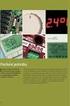 BASPELIN CPM Popis komunikačního protokolu verze EQ3 CPM EQ3 KOMPR říjen 2007 EQ3 CPM Obsah 1. Přehled příkazů 2 2. Popis příkazů 3 3. Časování přenosu 10 4. Připojení regulátorů na vedení 11 1. Přehled
BASPELIN CPM Popis komunikačního protokolu verze EQ3 CPM EQ3 KOMPR říjen 2007 EQ3 CPM Obsah 1. Přehled příkazů 2 2. Popis příkazů 3 3. Časování přenosu 10 4. Připojení regulátorů na vedení 11 1. Přehled
Systémy pro sběr a přenos dat
 Systémy pro sběr a přenos dat Centralizované SPD VME, VXI Compact PCI, PXI, PXI Express Sběrnice VME 16/32/64 bitová paralelní sběrnice pro průmyslové aplikace Počátky v roce 1981 neustále se vyvíjí původní
Systémy pro sběr a přenos dat Centralizované SPD VME, VXI Compact PCI, PXI, PXI Express Sběrnice VME 16/32/64 bitová paralelní sběrnice pro průmyslové aplikace Počátky v roce 1981 neustále se vyvíjí původní
Digitální signály a kódy
 EVROPSKÝ SOCIÁLNÍ FOND Digitální signály a kódy PRAHA & EU INVESTUJEME DO VAŠÍ BUDOUCNOSTI Podpora kvality výuky informačních a telekomunikačních technologií ITTEL CZ.2.17/3.1.00/36206 Digitální signál
EVROPSKÝ SOCIÁLNÍ FOND Digitální signály a kódy PRAHA & EU INVESTUJEME DO VAŠÍ BUDOUCNOSTI Podpora kvality výuky informačních a telekomunikačních technologií ITTEL CZ.2.17/3.1.00/36206 Digitální signál
FVZ K13138-TACR-V004-G-TRIGGER_BOX
 TriggerBox Souhrn hlavních funkcí Synchronizace přes Ethernetový protokol IEEE 1588 v2 PTP Automatické určení možnosti, zda SyncCore zastává roli PTP master nebo PTP slave dle mechanizmů standardu PTP
TriggerBox Souhrn hlavních funkcí Synchronizace přes Ethernetový protokol IEEE 1588 v2 PTP Automatické určení možnosti, zda SyncCore zastává roli PTP master nebo PTP slave dle mechanizmů standardu PTP
QTREE-DUMX4 Vícekanálový multiplexer pro připojení měřidel Mitutoyo na USB port PC Uživatelská příručka. Řízení jakosti podle norem ISO 9000
 QTREE-DUMX4 Vícekanálový multiplexer pro připojení měřidel Mitutoyo na USB port PC Uživatelská příručka Řízení jakosti podle norem ISO 9000 QTREE-DUMX4 Vícekanálový multiplexer pro připojení měřidel Mitutoyo
QTREE-DUMX4 Vícekanálový multiplexer pro připojení měřidel Mitutoyo na USB port PC Uživatelská příručka Řízení jakosti podle norem ISO 9000 QTREE-DUMX4 Vícekanálový multiplexer pro připojení měřidel Mitutoyo
LABORATORNÍ CVIČENÍ Střední průmyslová škola elektrotechnická
 Střední průmyslová škola elektrotechnická a Vyšší odborná škola, Pardubice, Karla IV. 13 LABORATORNÍ CVIČENÍ Střední průmyslová škola elektrotechnická Příjmení: Hladěna Číslo úlohy: 10 Jméno: Jan Datum
Střední průmyslová škola elektrotechnická a Vyšší odborná škola, Pardubice, Karla IV. 13 LABORATORNÍ CVIČENÍ Střední průmyslová škola elektrotechnická Příjmení: Hladěna Číslo úlohy: 10 Jméno: Jan Datum
Formátová specifikace má tvar (některé sekce nemají smysl pro načítání) %
 vstup a výstup na konzolu - vstupním zařízením je klávesnice, výstupním monitor (přístup jako k sériovým zařízením) - spojení s konzolami je nastaveno automaticky na začátku programu - ke konzole je možné
vstup a výstup na konzolu - vstupním zařízením je klávesnice, výstupním monitor (přístup jako k sériovým zařízením) - spojení s konzolami je nastaveno automaticky na začátku programu - ke konzole je možné
SPINEL. Komunikační protokol. Obecný popis. Verze 1.0
 SPINEL Komunikační protokol Obecný popis Verze 1.0 OBSAH Obsah... 2 OBECNÝ POPIS PROTOKOLU SPINEL... 3 Obecný formát rámce pro ASCII kódování... 3 Obecný formát dat pro binární kódování... 3 Definované
SPINEL Komunikační protokol Obecný popis Verze 1.0 OBSAH Obsah... 2 OBECNÝ POPIS PROTOKOLU SPINEL... 3 Obecný formát rámce pro ASCII kódování... 3 Obecný formát dat pro binární kódování... 3 Definované
Základní jednotky používané ve výpočetní technice
 Základní jednotky používané ve výpočetní technice Nejmenší jednotkou informace je bit [b], který může nabývat pouze dvou hodnot 1/0 (ano/ne, true/false). Tato jednotka není dostatečná pro praktické použití,
Základní jednotky používané ve výpočetní technice Nejmenší jednotkou informace je bit [b], který může nabývat pouze dvou hodnot 1/0 (ano/ne, true/false). Tato jednotka není dostatečná pro praktické použití,
Návod pro použití snímače tlaku s rozhraním IO-Link
 Návod pro použití snímače tlaku Vytvořil: Ing. Ondřej Čožík Datum: 12. 2. 2015 Rev: 1.0 Obsah OBSAH... 1 ÚVOD... 2 1. POŽADAVKY PRO MOŽNOST ZAPOJENÍ SNÍMAČE DO PRŮMYSLOVÉ SÍTĚ... 2 1.1. STRUKTURA SÍTĚ...
Návod pro použití snímače tlaku Vytvořil: Ing. Ondřej Čožík Datum: 12. 2. 2015 Rev: 1.0 Obsah OBSAH... 1 ÚVOD... 2 1. POŽADAVKY PRO MOŽNOST ZAPOJENÍ SNÍMAČE DO PRŮMYSLOVÉ SÍTĚ... 2 1.1. STRUKTURA SÍTĚ...
Soupravy pro měření útlumu optického vlákna přímou metodou
 Jednosměrné měřicí soupravy: Tyto měřící soupravy měří pouze v jednom směru. Pro měření v druhém směru je nutné přemístění. Výhodou těchto souprav je nízká cena. Schéma zapojení těchto měřicích soustav
Jednosměrné měřicí soupravy: Tyto měřící soupravy měří pouze v jednom směru. Pro měření v druhém směru je nutné přemístění. Výhodou těchto souprav je nízká cena. Schéma zapojení těchto měřicích soustav
Konektory a Kabely. Aneb zařízení integrovaná do základní desky a konektory a kabeláž pro připojení externích zařízení
 Karel Johanovský Michal Bílek SPŠ-JIA Konektory a Kabely Aneb zařízení integrovaná do základní desky a konektory a kabeláž pro připojení externích zařízení 1 Zařízení integrovaná do MB Základní deska se
Karel Johanovský Michal Bílek SPŠ-JIA Konektory a Kabely Aneb zařízení integrovaná do základní desky a konektory a kabeláž pro připojení externích zařízení 1 Zařízení integrovaná do MB Základní deska se
Aplikace. Hlásič SMS
 Aplikace Hlásič SMS Strana 2 z 12 Obsah OBSAH...3 SMS HLÁSIČ...4 POPIS KOMUNIKAČNÍHO MODULU CGU 03...4 Obecný popis...4 Indikace stavu modulu...5 Hardwarová konfigurace...6 Nastavení konfigurace SMS hlásiče...7
Aplikace Hlásič SMS Strana 2 z 12 Obsah OBSAH...3 SMS HLÁSIČ...4 POPIS KOMUNIKAČNÍHO MODULU CGU 03...4 Obecný popis...4 Indikace stavu modulu...5 Hardwarová konfigurace...6 Nastavení konfigurace SMS hlásiče...7
FORTANNS. havlicekv@fzp.czu.cz 22. února 2010
 FORTANNS manuál Vojtěch Havlíček havlicekv@fzp.czu.cz 22. února 2010 1 Úvod Program FORTANNS je software určený k modelování časových řad. Kód programu má 1800 řádek a je napsán v programovacím jazyku
FORTANNS manuál Vojtěch Havlíček havlicekv@fzp.czu.cz 22. února 2010 1 Úvod Program FORTANNS je software určený k modelování časových řad. Kód programu má 1800 řádek a je napsán v programovacím jazyku
Profilová část maturitní zkoušky 2013/2014
 Střední průmyslová škola, Přerov, Havlíčkova 2 751 52 Přerov Profilová část maturitní zkoušky 2013/2014 TEMATICKÉ OKRUHY A HODNOTÍCÍ KRITÉRIA Studijní obor: 78-42-M/01 Technické lyceum Předmět: TECHNIKA
Střední průmyslová škola, Přerov, Havlíčkova 2 751 52 Přerov Profilová část maturitní zkoušky 2013/2014 TEMATICKÉ OKRUHY A HODNOTÍCÍ KRITÉRIA Studijní obor: 78-42-M/01 Technické lyceum Předmět: TECHNIKA
Automatizační technika. Obsah
 7.09.016 Akademický rok 016/017 Připravil: Radim Farana Automatizační technika Základy teorie Obsah Informace Jednotka Zdroj Kód Přenosový řetězec Prostředky sběru, zobrazování, přenosu, zpracování a úschovy
7.09.016 Akademický rok 016/017 Připravil: Radim Farana Automatizační technika Základy teorie Obsah Informace Jednotka Zdroj Kód Přenosový řetězec Prostředky sběru, zobrazování, přenosu, zpracování a úschovy
PRT3 tiskový modulu manuál pro EVO ústředny
 PRT3 tiskový modulu manuál pro EVO ústředny Popření odpovědnosti: Firma neodpovídá za jakékoliv škody týkající se majetku či osob, vzniklé v souvislosti se správným nebo nesprávným použitím produktu. I
PRT3 tiskový modulu manuál pro EVO ústředny Popření odpovědnosti: Firma neodpovídá za jakékoliv škody týkající se majetku či osob, vzniklé v souvislosti se správným nebo nesprávným použitím produktu. I
TW15 KONCOVÝ PRVEK MSKP. Popis výrobku Technická data Návod k obsluze. Technologie 2000 s.r.o., Jablonec nad Nisou
 TW15 KONCOVÝ PRVEK MSKP Popis výrobku Technická data Návod k obsluze Technologie 2000 s.r.o., Jablonec nad Nisou Obsah: 1. CHARAKTERISTIKA... 3 2. TECHNICKÉ PARAMETRY... 4 2.1 VÝROBCE:... 4 3. POPIS TW15ADAM...
TW15 KONCOVÝ PRVEK MSKP Popis výrobku Technická data Návod k obsluze Technologie 2000 s.r.o., Jablonec nad Nisou Obsah: 1. CHARAKTERISTIKA... 3 2. TECHNICKÉ PARAMETRY... 4 2.1 VÝROBCE:... 4 3. POPIS TW15ADAM...
Technická specifikace struktury ABO formátu UHL1 DATOVÝ SOUBOR
 Technická specifikace struktury ABO formátu Formát ABO se v České republice a na Slovensku běžně používá pro výměnu finančních zpráv. Jeho struktura je pevně definována, a to podle dále uvedeného přehledu.
Technická specifikace struktury ABO formátu Formát ABO se v České republice a na Slovensku běžně používá pro výměnu finančních zpráv. Jeho struktura je pevně definována, a to podle dále uvedeného přehledu.
KTE / PPEL Počítačová podpora v elektrotechnice
 24. 9. 2014 KTE / PPEL Počítačová podpora v elektrotechnice Ing. Lenka Šroubová, Ph.D. email: lsroubov@kte.zcu.cz ICQ: 361057825 http://home.zcu.cz/~lsroubov tel.: +420 377 634 623 Místnost: EK602 Katedra
24. 9. 2014 KTE / PPEL Počítačová podpora v elektrotechnice Ing. Lenka Šroubová, Ph.D. email: lsroubov@kte.zcu.cz ICQ: 361057825 http://home.zcu.cz/~lsroubov tel.: +420 377 634 623 Místnost: EK602 Katedra
Programovací jazyk Pascal
 Programovací jazyk Pascal Syntaktická pravidla (syntaxe jazyka) přesná pravidla pro zápis příkazů Sémantická pravidla (sémantika jazyka) pravidla, která každému příkazu přiřadí přesný význam Všechny konstrukce
Programovací jazyk Pascal Syntaktická pravidla (syntaxe jazyka) přesná pravidla pro zápis příkazů Sémantická pravidla (sémantika jazyka) pravidla, která každému příkazu přiřadí přesný význam Všechny konstrukce
BALISTICKÝ MĚŘICÍ SYSTÉM
 BALISTICKÝ MĚŘICÍ SYSTÉM UŽIVATELSKÁ PŘÍRUČKA Verze 2.3 2007 OBSAH 1. ÚVOD... 5 2. HLAVNÍ OKNO... 6 3. MENU... 7 3.1 Soubor... 7 3.2 Měření...11 3.3 Zařízení...16 3.4 Graf...17 3.5 Pohled...17 1. ÚVOD
BALISTICKÝ MĚŘICÍ SYSTÉM UŽIVATELSKÁ PŘÍRUČKA Verze 2.3 2007 OBSAH 1. ÚVOD... 5 2. HLAVNÍ OKNO... 6 3. MENU... 7 3.1 Soubor... 7 3.2 Měření...11 3.3 Zařízení...16 3.4 Graf...17 3.5 Pohled...17 1. ÚVOD
2. cvičení z ZI1 - Excel
 Doc.Ing. Vlastimil Jáneš... janes@fd.cvut.cz 2. cvičení z ZI1 - Excel O Excelu - organizace listů : 1 list : max. 65 536 řádků a 256 sloupců, tj. 16 777 216 buněk. Sloupce : A, B,.Z, AA, AB,. IU, IV (26
Doc.Ing. Vlastimil Jáneš... janes@fd.cvut.cz 2. cvičení z ZI1 - Excel O Excelu - organizace listů : 1 list : max. 65 536 řádků a 256 sloupců, tj. 16 777 216 buněk. Sloupce : A, B,.Z, AA, AB,. IU, IV (26
APL-113 Čtení hodnot z indukčních průtokoměrů KROHNE prostřednictvím protokolu Modbus-RTU
 APL-113 rev. 6/2017 Čtení hodnot z indukčních průtokoměrů KROHNE prostřednictvím protokolu Modbus-RTU Indukční průtokoměry KROHNE podporují komunikaci po sběrnici RS485 pomocí protokolu MODBUS RTU. Aktuální
APL-113 rev. 6/2017 Čtení hodnot z indukčních průtokoměrů KROHNE prostřednictvím protokolu Modbus-RTU Indukční průtokoměry KROHNE podporují komunikaci po sběrnici RS485 pomocí protokolu MODBUS RTU. Aktuální
Profilová část maturitní zkoušky 2017/2018
 Střední průmyslová škola, Přerov, Havlíčkova 2 751 52 Přerov Profilová část maturitní zkoušky 2017/2018 TEMATICKÉ OKRUHY A HODNOTÍCÍ KRITÉRIA Studijní obor: 78-42-M/01 Technické lyceum Předmět: TECHNIKA
Střední průmyslová škola, Přerov, Havlíčkova 2 751 52 Přerov Profilová část maturitní zkoušky 2017/2018 TEMATICKÉ OKRUHY A HODNOTÍCÍ KRITÉRIA Studijní obor: 78-42-M/01 Technické lyceum Předmět: TECHNIKA
2015 GEOVAP, spol. s r. o. Všechna práva vyhrazena.
 2015 GEOVAP, spol. s r. o. Všechna práva vyhrazena. GEOVAP, spol. s r. o. Čechovo nábřeží 1790 530 03 Pardubice Česká republika +420 466 024 618 http://www.geovap.cz V dokumentu použité názvy programových
2015 GEOVAP, spol. s r. o. Všechna práva vyhrazena. GEOVAP, spol. s r. o. Čechovo nábřeží 1790 530 03 Pardubice Česká republika +420 466 024 618 http://www.geovap.cz V dokumentu použité názvy programových
Algoritmizace a programování
 Algoritmizace a programování Typy Základní (primitivní) datové typy Deklarace Verze pro akademický rok 2012/2013 1 Typy v jazyce Java Základní datové typy (primitivní datové typy) Celočíselné byte, short,
Algoritmizace a programování Typy Základní (primitivní) datové typy Deklarace Verze pro akademický rok 2012/2013 1 Typy v jazyce Java Základní datové typy (primitivní datové typy) Celočíselné byte, short,
TMU. USB teploměr. teploměr s rozhraním USB. měření teplot od -55 C do +125 C. 26. května 2006 w w w. p a p o u c h. c o m 0188.00.
 USB teploměr teploměr s rozhraním USB měření teplot od -55 C do +125 C 26. května 2006 w w w. p a p o u c h. c o m 0188.00.00 Katalogový list Vytvořen: 30.5.2005 Poslední aktualizace: 26.5.2006 8:34 Počet
USB teploměr teploměr s rozhraním USB měření teplot od -55 C do +125 C 26. května 2006 w w w. p a p o u c h. c o m 0188.00.00 Katalogový list Vytvořen: 30.5.2005 Poslední aktualizace: 26.5.2006 8:34 Počet
Uživatelský manuál PROGRAMOVATELNÝ UNIVERZÁLNÍ PŘÍSTROJ ZEPAX 05, ZEPAX 06. typ 505, 506
 M-371811-A PROGRAMOVATELNÝ UNIVERZÁLNÍ PŘÍSTROJ ZEPAX 05, ZEPAX 06 Uživatelský manuál typ 505, 506 OBSAH 1. NASTAVENÍ A OVLÁDÁNÍ PŘ ÍSTROJE... 2 1.1. SCHEMA ZPRACOVÁNÍ MĚŘENÉHO SIGNÁLU... 3 1.2. SYMBOLY
M-371811-A PROGRAMOVATELNÝ UNIVERZÁLNÍ PŘÍSTROJ ZEPAX 05, ZEPAX 06 Uživatelský manuál typ 505, 506 OBSAH 1. NASTAVENÍ A OVLÁDÁNÍ PŘ ÍSTROJE... 2 1.1. SCHEMA ZPRACOVÁNÍ MĚŘENÉHO SIGNÁLU... 3 1.2. SYMBOLY
NASTAVENÍ PROPORCIONÁLNÍO REGULÁTORU
 NASTAVENÍ PROPORCIONÁLNÍO REGULÁTORU Proporcionální regulátor má 3 a 1/2 místný displej a tři tlačítka touchpadu, jejichž prostřednictvím lze získat informace o stavu regulátoru a lze jimi nastavit funkční
NASTAVENÍ PROPORCIONÁLNÍO REGULÁTORU Proporcionální regulátor má 3 a 1/2 místný displej a tři tlačítka touchpadu, jejichž prostřednictvím lze získat informace o stavu regulátoru a lze jimi nastavit funkční
Software pro formování dielektrika kondenzátorů
 VYSOKÉ UČENÍ TECHNICKÉ V BRNĚ FAKULTA ELEKTROTECHNIKY A KOMUNIKAČNÍCH TECHNOLOGIÍ ÚSTAV FYZIKY Software pro formování dielektrika kondenzátorů Číslo projektu: TA02020998 Číslo výsledku: 27267 Spolupracující
VYSOKÉ UČENÍ TECHNICKÉ V BRNĚ FAKULTA ELEKTROTECHNIKY A KOMUNIKAČNÍCH TECHNOLOGIÍ ÚSTAV FYZIKY Software pro formování dielektrika kondenzátorů Číslo projektu: TA02020998 Číslo výsledku: 27267 Spolupracující
Komunikační protokol
 Komunikační protokol verze dokumentu 8, pro firmware od verze 3.3 DALI232, DALI232e, DALInet, DALI2net y DALI RS232 / Ethernet ASCII protokol podpora MULTIMASTER signalizace připojení DALI sběrnice podpora
Komunikační protokol verze dokumentu 8, pro firmware od verze 3.3 DALI232, DALI232e, DALInet, DALI2net y DALI RS232 / Ethernet ASCII protokol podpora MULTIMASTER signalizace připojení DALI sběrnice podpora
EXTRAKT z české technické normy
 EXTRAKT z české technické normy Extrakt nenahrazuje samotnou technickou normu, je pouze informativním ICS 35.240.60 materiálem o normě. Dopravní telematika Vyhrazené spojení krátkého rozsahu (DSRC) Datová
EXTRAKT z české technické normy Extrakt nenahrazuje samotnou technickou normu, je pouze informativním ICS 35.240.60 materiálem o normě. Dopravní telematika Vyhrazené spojení krátkého rozsahu (DSRC) Datová
1.1 Struktura programu v Pascalu Vstup a výstup Operátory a některé matematické funkce 5
 Obsah Obsah 1 Programovací jazyk Pascal 1 1.1 Struktura programu v Pascalu.................... 1 2 Proměnné 2 2.1 Vstup a výstup............................ 3 3 Operátory a některé matematické funkce 5
Obsah Obsah 1 Programovací jazyk Pascal 1 1.1 Struktura programu v Pascalu.................... 1 2 Proměnné 2 2.1 Vstup a výstup............................ 3 3 Operátory a některé matematické funkce 5
MONITORING A ANALÝZA KVALITY ELEKTŘINY
 MONITORING A ANALÝZA KVALITY ELEKTŘINY Doc. Ing. Jan Žídek, CSc. Kvalitativní stránka elektřiny dnes hraje čím dál významnější roli. Souvisí to jednak s liberalizací trhu s elektrickou energii a jednak
MONITORING A ANALÝZA KVALITY ELEKTŘINY Doc. Ing. Jan Žídek, CSc. Kvalitativní stránka elektřiny dnes hraje čím dál významnější roli. Souvisí to jednak s liberalizací trhu s elektrickou energii a jednak
JUMO LOGOSCREEN 600. Dotyková budoucnost záznamu: Obrazovkový zapisovač
 JUMO LOGOSCREEN 600 Dotyková budoucnost záznamu: Obrazovkový zapisovač Nová generace Obrazovkový zapisovač JUMO LOGOSCREEN 600 je nový úvodní model řady LOGOSCREEN, který je určen pro skutečný provoz na
JUMO LOGOSCREEN 600 Dotyková budoucnost záznamu: Obrazovkový zapisovač Nová generace Obrazovkový zapisovač JUMO LOGOSCREEN 600 je nový úvodní model řady LOGOSCREEN, který je určen pro skutečný provoz na
8 Třídy, objekty, metody, předávání argumentů metod
 8 Třídy, objekty, metody, předávání argumentů metod Studijní cíl Tento studijní blok má za cíl pokračovat v základních prvcích jazyka Java. Konkrétně bude věnována pozornost třídám a objektům, instančním
8 Třídy, objekty, metody, předávání argumentů metod Studijní cíl Tento studijní blok má za cíl pokračovat v základních prvcích jazyka Java. Konkrétně bude věnována pozornost třídám a objektům, instančním
Uživatelský manuál. KNXgal. řízení zabezpečovacích ústředen. Galaxy ze sběrnice KNX. napájeno ze sběrnice KNX. indikace komunikace na KNX
 KNXgal Uživatelský manuál verze 1.2 řízení zabezpečovacích ústředen Galaxy ze sběrnice KNX napájeno ze sběrnice KNX indikace komunikace na KNX a s ústřednou Galaxy montáž na DIN lištu (1 modul) nastavitelné
KNXgal Uživatelský manuál verze 1.2 řízení zabezpečovacích ústředen Galaxy ze sběrnice KNX napájeno ze sběrnice KNX indikace komunikace na KNX a s ústřednou Galaxy montáž na DIN lištu (1 modul) nastavitelné
Voltmetr SC5-IA1. Obr. 1 Voltmetr SC5-IA1
 SC5-IA1 Stručná charakteristika: SC5-IA1 patří do kategorie PERUSB periferií systému SensorFor. Tyto moduly se vyznačují širokou variabilitou použití a to zejména díky své kompatibilitě s nejrůznějšími
SC5-IA1 Stručná charakteristika: SC5-IA1 patří do kategorie PERUSB periferií systému SensorFor. Tyto moduly se vyznačují širokou variabilitou použití a to zejména díky své kompatibilitě s nejrůznějšími
Přijímací modul ECA-4
 Návod k použití model 2018 kompatibilní Přijímací modul Přenos signálů po datové síti ETHERNET nebo RS485 Monitorování stavu provozu, poruch, limitních hodnot Dálkové ovládání strojů a technologický procesů
Návod k použití model 2018 kompatibilní Přijímací modul Přenos signálů po datové síti ETHERNET nebo RS485 Monitorování stavu provozu, poruch, limitních hodnot Dálkové ovládání strojů a technologický procesů
Vrstvy periferních rozhraní
 Vrstvy periferních rozhraní Úvod Periferní zařízení jsou k počítačům připojována přes rozhraní (interface). Abstraktní model periferního rozhraní sestává z vrstev, jejich hranice nejsou však vždy jasné
Vrstvy periferních rozhraní Úvod Periferní zařízení jsou k počítačům připojována přes rozhraní (interface). Abstraktní model periferního rozhraní sestává z vrstev, jejich hranice nejsou však vždy jasné
Doňar B., Zaplatílek K.: MATLAB - tvorba uživatelských aplikací, BEN - technická literatura, Praha, (ISBN:
 http://portal.zcu.cz > Portál ZČU > Courseware (sem lze i přímo: http://courseware.zcu.cz) > Předměty po fakultách > Fakulta elektrotechnická > Katedra teoretické elektrotechniky > PPEL Doňar B., Zaplatílek
http://portal.zcu.cz > Portál ZČU > Courseware (sem lze i přímo: http://courseware.zcu.cz) > Předměty po fakultách > Fakulta elektrotechnická > Katedra teoretické elektrotechniky > PPEL Doňar B., Zaplatílek
IntraVUE 2.0.3 Co je nového
 IntraVUE 2.0.3 Co je nového Michal Tauchman Pantek (CS) s.r.o. Červen 2008 Strana 2/8 Úvod IntraVUE je diagnostický a podpůrný softwarový nástroj pro řešení komunikačních problémů, vizualizaci a dokumentaci
IntraVUE 2.0.3 Co je nového Michal Tauchman Pantek (CS) s.r.o. Červen 2008 Strana 2/8 Úvod IntraVUE je diagnostický a podpůrný softwarový nástroj pro řešení komunikačních problémů, vizualizaci a dokumentaci
Uživatelský modul. DF1 Ethernet
 Uživatelský modul DF1 Ethernet APLIKAC NÍ PR ÍRUC KA POUŽITÉ SYMBOLY Použité symboly Nebezpečí Důležité upozornění, jež může mít vliv na bezpečí osoby či funkčnost přístroje. Pozor Upozornění na možné
Uživatelský modul DF1 Ethernet APLIKAC NÍ PR ÍRUC KA POUŽITÉ SYMBOLY Použité symboly Nebezpečí Důležité upozornění, jež může mít vliv na bezpečí osoby či funkčnost přístroje. Pozor Upozornění na možné
MHD v mobilu. Instalace a spuštění. Co to umí
 MHD v mobilu Aplikace MHD v mobilu umí zobrazovat offline (bez nutnosti připojení) jízdní řády MHD na obrazovce mobilního telefonu. Aplikaci pro konkrétní město je možné stáhnout z našich stránek zdarma.
MHD v mobilu Aplikace MHD v mobilu umí zobrazovat offline (bez nutnosti připojení) jízdní řády MHD na obrazovce mobilního telefonu. Aplikaci pro konkrétní město je možné stáhnout z našich stránek zdarma.
MATLABLINK - VZDÁLENÉ OVLÁDÁNÍ A MONITOROVÁNÍ TECHNOLOGICKÝCH PROCESŮ
 MATLABLINK - VZDÁLENÉ OVLÁDÁNÍ A MONITOROVÁNÍ TECHNOLOGICKÝCH PROCESŮ M. Sysel, I. Pomykacz Univerzita Tomáše Bati ve Zlíně, Fakulta aplikované informatiky Nad Stráněmi 4511, 760 05 Zlín, Česká republika
MATLABLINK - VZDÁLENÉ OVLÁDÁNÍ A MONITOROVÁNÍ TECHNOLOGICKÝCH PROCESŮ M. Sysel, I. Pomykacz Univerzita Tomáše Bati ve Zlíně, Fakulta aplikované informatiky Nad Stráněmi 4511, 760 05 Zlín, Česká republika
Avíza ve formátu MT942
 Avíza ve formátu MT942 Člen skupiny KBC Účelem dokumentu je popsat strukturu a použití formátu MT942 pro avíza o pohybech na účtu dostupná ve službě ČSOB CEB. Formát je odvozen od SWIFT formátu pro tzv.
Avíza ve formátu MT942 Člen skupiny KBC Účelem dokumentu je popsat strukturu a použití formátu MT942 pro avíza o pohybech na účtu dostupná ve službě ČSOB CEB. Formát je odvozen od SWIFT formátu pro tzv.
Čtvrtek 8. prosince. Pascal - opakování základů. Struktura programu:
 Čtvrtek 8 prosince Pascal - opakování základů Struktura programu: 1 hlavička obsahuje název programu, použité programové jednotky (knihovny), definice konstant, deklarace proměnných, všechny použité procedury
Čtvrtek 8 prosince Pascal - opakování základů Struktura programu: 1 hlavička obsahuje název programu, použité programové jednotky (knihovny), definice konstant, deklarace proměnných, všechny použité procedury
Algoritmy I. Číselné soustavy přečíst!!! ALGI 2018/19
 Algoritmy I Číselné soustavy přečíst!!! Číselné soustavy Každé číslo lze zapsat v poziční číselné soustavě ve tvaru: a n *z n +a n-1 *z n-1 +. +a 1 *z 1 +a 0 *z 0 +a -1 *z n-1 +a -2 *z -2 +.. V dekadické
Algoritmy I Číselné soustavy přečíst!!! Číselné soustavy Každé číslo lze zapsat v poziční číselné soustavě ve tvaru: a n *z n +a n-1 *z n-1 +. +a 1 *z 1 +a 0 *z 0 +a -1 *z n-1 +a -2 *z -2 +.. V dekadické
A4300BDL. Ref: JC
 # Uživatelský manuál A4300BDL Aplikace :! Jednoduchý program umožňující přenos souboru s pochůzkou k měření z programu DDS 2000 do přístroje řady Adash 4300! Jednoduchý program umožňující přenos naměřených
# Uživatelský manuál A4300BDL Aplikace :! Jednoduchý program umožňující přenos souboru s pochůzkou k měření z programu DDS 2000 do přístroje řady Adash 4300! Jednoduchý program umožňující přenos naměřených
1. lekce. do souboru main.c uložíme následující kód a pomocí F9 ho zkompilujeme a spustíme:
 1. lekce 1. Minimální program do souboru main.c uložíme následující kód a pomocí F9 ho zkompilujeme a spustíme: #include #include int main() { printf("hello world!\n"); return 0; 2.
1. lekce 1. Minimální program do souboru main.c uložíme následující kód a pomocí F9 ho zkompilujeme a spustíme: #include #include int main() { printf("hello world!\n"); return 0; 2.
karet Analogové výstupy (AO) (DIO) karty Zdroje informací
 Ústav fyziky a měřicí techniky 4. 10. 2009 Obsah Měřicí Měřicí Zařízení sloužící pro přímé měření či generování signálu počítačem. Měřicí umožňují zapojení počítače přímo do procesu a spolu s vhodným programovacím
Ústav fyziky a měřicí techniky 4. 10. 2009 Obsah Měřicí Měřicí Zařízení sloužící pro přímé měření či generování signálu počítačem. Měřicí umožňují zapojení počítače přímo do procesu a spolu s vhodným programovacím
Dlouhodobé zkoušení spalovacích motorů v1.0
 Název software v originále Dlouhodobé zkoušení spalovacích motorů v1.0 Název software česky (anglicky) Engine Long Duration Test v1.0 Autoři Ing. Martin Beran Id. číslo (Apollo) 25116 Datum předání 22.
Název software v originále Dlouhodobé zkoušení spalovacích motorů v1.0 Název software česky (anglicky) Engine Long Duration Test v1.0 Autoři Ing. Martin Beran Id. číslo (Apollo) 25116 Datum předání 22.
LabView jako programovací jazyk II
 LabView jako programovací jazyk II - Popis jednotlivých funkcí palety Function I.část - Expresní funkce, struktury, Ing. Martin Bušek, Ph.D. Paleta Functions Základní prvky pro tvorbu programu blokového
LabView jako programovací jazyk II - Popis jednotlivých funkcí palety Function I.část - Expresní funkce, struktury, Ing. Martin Bušek, Ph.D. Paleta Functions Základní prvky pro tvorbu programu blokového
Ústav automobilního a dopravního inženýrství. Datové sběrnice CAN. Brno, Česká republika
 Ústav automobilního a dopravního inženýrství Datové sběrnice CAN Brno, Česká republika Obsah Úvod Sběrnice CAN Historie sběrnice CAN Výhody Sběrnice CAN Přenos dat ve vozidle s automatickou převodovkou
Ústav automobilního a dopravního inženýrství Datové sběrnice CAN Brno, Česká republika Obsah Úvod Sběrnice CAN Historie sběrnice CAN Výhody Sběrnice CAN Přenos dat ve vozidle s automatickou převodovkou
Řízení IO přenosů DMA řadičem
 Řízení IO přenosů DMA řadičem Doplňující text pro POT K. D. 2001 DMA řadič Při přímém řízení IO operací procesorem i při použití přerušovacího systému je rychlost přenosu dat mezi IO řadičem a pamětí limitována
Řízení IO přenosů DMA řadičem Doplňující text pro POT K. D. 2001 DMA řadič Při přímém řízení IO operací procesorem i při použití přerušovacího systému je rychlost přenosu dat mezi IO řadičem a pamětí limitována
Uživatelský manuál. Připojení přístroje SDT170 k aplikaci DDS2000
 Uživatelský manuál Připojení přístroje SDT170 k aplikaci DDS2000 Aplikace : Přenos a archivace dat naměřených přístrojem SDT170 Přenos pochůzky vytvořené v aplikaci DDS2000 do přístroje SDT170 Vlastnosti
Uživatelský manuál Připojení přístroje SDT170 k aplikaci DDS2000 Aplikace : Přenos a archivace dat naměřených přístrojem SDT170 Přenos pochůzky vytvořené v aplikaci DDS2000 do přístroje SDT170 Vlastnosti
Zápočtová úloha z předmětu KIV/ZSWI DOKUMENT SPECIFIKACE POŽADAVKŮ
 Zápočtová úloha z předmětu KIV/ZSWI DOKUMENT SPECIFIKACE POŽADAVKŮ 10. 5. 2011 Tým: Simplesoft Členové: Zdeněk Malík Jan Rada Ladislav Račák Václav Král Marta Pechová malikz@students.zcu.cz jrada1@students.zcu.cz
Zápočtová úloha z předmětu KIV/ZSWI DOKUMENT SPECIFIKACE POŽADAVKŮ 10. 5. 2011 Tým: Simplesoft Členové: Zdeněk Malík Jan Rada Ladislav Račák Václav Král Marta Pechová malikz@students.zcu.cz jrada1@students.zcu.cz
Inovace výuky prostřednictvím ICT v SPŠ Zlín, CZ.1.07/1.5.00/34.0333 Vzdělávání v informačních a komunikačních technologií
 VY_32_INOVACE_33_05 Škola Střední průmyslová škola Zlín Název projektu, reg. č. Inovace výuky prostřednictvím ICT v SPŠ Zlín, CZ.1.07/1.5.00/34.0333 Vzdělávací oblast Vzdělávání v informačních a komunikačních
VY_32_INOVACE_33_05 Škola Střední průmyslová škola Zlín Název projektu, reg. č. Inovace výuky prostřednictvím ICT v SPŠ Zlín, CZ.1.07/1.5.00/34.0333 Vzdělávací oblast Vzdělávání v informačních a komunikačních
Systémové elektrické instalace KNX/EIB (16. část) Ing. Josef Kunc
 Systémové elektrické instalace KNX/EIB (16. část) Ing. Josef Kunc Projektování systémové elektrické instalace KNX/EIB nastavení ETS a komunikace Dříve, než zahájíme vlastní projektovou činnost, je vhodné
Systémové elektrické instalace KNX/EIB (16. část) Ing. Josef Kunc Projektování systémové elektrické instalace KNX/EIB nastavení ETS a komunikace Dříve, než zahájíme vlastní projektovou činnost, je vhodné
EXTRAKT z mezinárodní normy
 EXTRAKT z mezinárodní normy Extrakt nenahrazuje samotnou technickou normu, je pouze informativním materiálem o normě ICS: 03.220.01; 35.240.60 CALM Systém managementu hlášení sond dat ISO 25114 37 stran
EXTRAKT z mezinárodní normy Extrakt nenahrazuje samotnou technickou normu, je pouze informativním materiálem o normě ICS: 03.220.01; 35.240.60 CALM Systém managementu hlášení sond dat ISO 25114 37 stran
NTIS-VP1/1: Laboratorní napájecí zdroj programovatelný
 NTIS-VP1/1: Laboratorní napájecí zdroj programovatelný stejnosměrný zdroj s regulací výstupního napětí a proudu s programovatelnými funkcemi 3 nezávislé výstupní kanály výstupní rozsah napětí u všech kanálů:
NTIS-VP1/1: Laboratorní napájecí zdroj programovatelný stejnosměrný zdroj s regulací výstupního napětí a proudu s programovatelnými funkcemi 3 nezávislé výstupní kanály výstupní rozsah napětí u všech kanálů:
Měření průtoku kapaliny s využitím digitální kamery
 Měření průtoku kapaliny s využitím digitální kamery Mareš, J., Vacek, M. Koudela, D. Vysoká škola chemicko-technologická Praha, Ústav počítačové a řídicí techniky, Technická 5, 166 28, Praha 6 e-mail:
Měření průtoku kapaliny s využitím digitální kamery Mareš, J., Vacek, M. Koudela, D. Vysoká škola chemicko-technologická Praha, Ústav počítačové a řídicí techniky, Technická 5, 166 28, Praha 6 e-mail:
Komunikace modulu s procesorem SPI protokol
 Komunikace modulu s procesorem SPI protokol Propojení dvouřádkového LCD zobrazovače se sběrnicí SPI k procesotru (dále již jen MCU microcontroller unit) a rozložení pinů na HSES LCD modulu. Komunikace
Komunikace modulu s procesorem SPI protokol Propojení dvouřádkového LCD zobrazovače se sběrnicí SPI k procesotru (dále již jen MCU microcontroller unit) a rozložení pinů na HSES LCD modulu. Komunikace
Vzdálené ovládání po rozvodné síti 230V
 Vzdálené ovládání po rozvodné síti 230V Jindřich Vavřík STOČ 2011 1 1. Základní popis Systém umožňující přenášení informací po rozvodné síti nízkého napětí 230V. Systém je sestrojen ze dvou zařízení vysílače
Vzdálené ovládání po rozvodné síti 230V Jindřich Vavřík STOČ 2011 1 1. Základní popis Systém umožňující přenášení informací po rozvodné síti nízkého napětí 230V. Systém je sestrojen ze dvou zařízení vysílače
Systém je citlivý na velikost písmen CASE SENSITIVE rozeznává malá velká písmena, např. PROM=1; PROm=1; PRom=1; Prom=1; prom=1; - 5 různých proměnných
 Systém je citlivý na velikost písmen CASE SENSITIVE rozeznává malá velká písmena, např. PROM=1; PROm=1; PRom=1; Prom=1; prom=1; - 5 různých proměnných jakési nádoby na hodnoty jsou různých typů při běžné
Systém je citlivý na velikost písmen CASE SENSITIVE rozeznává malá velká písmena, např. PROM=1; PROm=1; PRom=1; Prom=1; prom=1; - 5 různých proměnných jakési nádoby na hodnoty jsou různých typů při běžné
Přípravek pro demonstraci řízení pohonu MAXON prostřednictvím
 Přípravek pro demonstraci řízení pohonu MAXON prostřednictvím karty Humusoft MF624. (Jan Babjak) Popis přípravku Pro potřeby výuky na katedře robototechniky byl vyvinut přípravek umožňující řízení pohonu
Přípravek pro demonstraci řízení pohonu MAXON prostřednictvím karty Humusoft MF624. (Jan Babjak) Popis přípravku Pro potřeby výuky na katedře robototechniky byl vyvinut přípravek umožňující řízení pohonu
Programovací prostředek AmexCLV-V2.0
 Programovací prostředek AmexCLV-V2.0 Popis výsledku Autor : Ing. Miroslav TALPA, Univerzita obrany, Fakulta vojenských technologií, Katedra elektrotechniky, Kounicova 65, 662 10 Brno Email: miroslav.talpa@unob.cz
Programovací prostředek AmexCLV-V2.0 Popis výsledku Autor : Ing. Miroslav TALPA, Univerzita obrany, Fakulta vojenských technologií, Katedra elektrotechniky, Kounicova 65, 662 10 Brno Email: miroslav.talpa@unob.cz
1. lekce. do souboru main.c uložíme následující kód a pomocí F9 ho zkompilujeme a spustíme:
 1. lekce 1. Minimální program do souboru main.c uložíme následující kód a pomocí F9 ho zkompilujeme a spustíme: #include #include int main() { printf("hello world!\n"); return 0; 2.
1. lekce 1. Minimální program do souboru main.c uložíme následující kód a pomocí F9 ho zkompilujeme a spustíme: #include #include int main() { printf("hello world!\n"); return 0; 2.
VYSOKÉ UČENÍ TECHNICKÉ V BRNĚ Fakulta informačních technologií
 VYSOKÉ UČENÍ TECHNICKÉ V BRNĚ Fakulta informačních technologií Autor: Tomáš Válek, xvalek02@stud.fit.vutbr.cz Login: xvalek02 Datum: 21.listopadu 2012 Obsah 1 Úvod do rozhraní I 2 C (IIC) 1 2 Popis funkčnosti
VYSOKÉ UČENÍ TECHNICKÉ V BRNĚ Fakulta informačních technologií Autor: Tomáš Válek, xvalek02@stud.fit.vutbr.cz Login: xvalek02 Datum: 21.listopadu 2012 Obsah 1 Úvod do rozhraní I 2 C (IIC) 1 2 Popis funkčnosti
CZ.1.07/1.5.00/34.0632
 Střední průmyslová škola a Vyšší odborná škola technická Brno, Sokolská 1 Šablona: Inovace a zkvalitnění výuky prostřednictvím ICT Název: Téma: Autor: Číslo: Anotace: Excel Formát buňky Ing. Silvana Žárská
Střední průmyslová škola a Vyšší odborná škola technická Brno, Sokolská 1 Šablona: Inovace a zkvalitnění výuky prostřednictvím ICT Název: Téma: Autor: Číslo: Anotace: Excel Formát buňky Ing. Silvana Žárská
IPZ laboratoře. Analýza komunikace na sběrnici USB L305. Cvičící: Straka Martin, Šimek Václav, Kaštil Jan. Cvičení 2
 IPZ laboratoře Analýza komunikace na sběrnici USB L305 Cvičení 2 2008 Cvičící: Straka Martin, Šimek Václav, Kaštil Jan Obsah cvičení Fyzická struktura sběrnice USB Rozhraní, konektory, topologie, základní
IPZ laboratoře Analýza komunikace na sběrnici USB L305 Cvičení 2 2008 Cvičící: Straka Martin, Šimek Václav, Kaštil Jan Obsah cvičení Fyzická struktura sběrnice USB Rozhraní, konektory, topologie, základní
Počítač jako elektronické, Číslicové zařízení
 Počítač jako elektronické, Číslicové Autor: Ing. Jan Nožička SOŠ a SOU Česká Lípa VY_32_INOVACE_1135_Počítač jako elektrornické, číslicové _PWP Název školy: Číslo a název projektu: Číslo a název šablony
Počítač jako elektronické, Číslicové Autor: Ing. Jan Nožička SOŠ a SOU Česká Lípa VY_32_INOVACE_1135_Počítač jako elektrornické, číslicové _PWP Název školy: Číslo a název projektu: Číslo a název šablony
Číslicový zobrazovač CZ 5.7
 Určení - Číslicový zobrazovač CZ 5.7 pro zobrazování libovolné veličiny, kterou lze převést na elektrický signál, přednostně 4 až 20 ma. Zobrazovaná veličina může být až čtyřmístná, s libovolnou polohou
Určení - Číslicový zobrazovač CZ 5.7 pro zobrazování libovolné veličiny, kterou lze převést na elektrický signál, přednostně 4 až 20 ma. Zobrazovaná veličina může být až čtyřmístná, s libovolnou polohou
Allegro obchodní doklady
 Allegro obchodní doklady Modul obchodních dokladů nabízí vše, co je zapotřebí pro obchodování menších a středních firem. K dispozici je evidence nákupu a objednávek materiálu, systém pokrývá celý prodejní
Allegro obchodní doklady Modul obchodních dokladů nabízí vše, co je zapotřebí pro obchodování menších a středních firem. K dispozici je evidence nákupu a objednávek materiálu, systém pokrývá celý prodejní
Číselné soustavy v mikroprocesorové technice Mikroprocesorová technika a embedded systémy
 Ústav radioelektroniky Vysoké učení technické v Brně Číselné soustavy v mikroprocesorové technice Mikroprocesorová technika a embedded systémy Přednáška 8 doc. Ing. Tomáš Frýza, Ph.D. listopad 2012 Obsah
Ústav radioelektroniky Vysoké učení technické v Brně Číselné soustavy v mikroprocesorové technice Mikroprocesorová technika a embedded systémy Přednáška 8 doc. Ing. Tomáš Frýza, Ph.D. listopad 2012 Obsah
Použití UART a radia na platformě micro:bit
 Použití UART a radia na platformě micro:bit Jakub Vodsed álek Katedra měření Fakulta elektrotechnická České vysoké učení v Praze 25. června 2017 Obsah 1 Úvod 2 UART UART - úvod UART - výstup Prostý výpis
Použití UART a radia na platformě micro:bit Jakub Vodsed álek Katedra měření Fakulta elektrotechnická České vysoké učení v Praze 25. června 2017 Obsah 1 Úvod 2 UART UART - úvod UART - výstup Prostý výpis
U Úvod do modelování a simulace systémů
 U Úvod do modelování a simulace systémů Vyšetřování rozsáhlých soustav mnohdy nelze provádět analytickým výpočtem.často je nutné zkoumat chování zařízení v mezních situacích, do kterých se skutečné zařízení
U Úvod do modelování a simulace systémů Vyšetřování rozsáhlých soustav mnohdy nelze provádět analytickým výpočtem.často je nutné zkoumat chování zařízení v mezních situacích, do kterých se skutečné zařízení
